نحوه ایجاد و مدیریت مجموعه ها در Amazon Kindle
با مجله هشت پیک با مقاله ی نحوه ایجاد و مدیریت مجموعه ها در Amazon Kindle همراه ما باشید
Kindle یک ابزار بسیار خوب در زرادخانه هر کتابخواری است و به خوانندگان اجازه میدهد وارد ماجراجوییهای ادبی مختلف شوند. میتوانید همه کتابهای مورد علاقهتان را روی دستگاه بارگیری کنید و ساعتها بهطور مداوم آنها را بخوانید. اگر تعداد زیادی عناوین خریداری شده در Kindle خود ذخیره کرده اید، سازماندهی و دسترسی به آنها با افزودن آنها به مجموعه ها آسان تر می شود.

توجه داشته باشید که این با ایجاد یک لیست خواندن متفاوت است، زیرا فقط شامل کتاب هایی است که می خواهید در آینده بخرید و بخوانید. با این حال، این پست به عنوان یک راهنمای جامع در مورد نحوه ایجاد و مدیریت مجموعه ها در Amazon Kindle شما عمل می کند.
چگونه مجموعه ها را در کیندل خود تنظیم کنید
داشتن یک مجموعه به شما کمک می کند عناوین ژانرها یا موضوعات مختلف ذخیره شده در Kindle خود را مدیریت کنید. این شبیه به سازماندهی قفسه های دیجیتال کتاب های مختلف است که در لیست خواندن شما هستند. اطمینان حاصل کنید که از نسخه نرم افزار به روز شده در مدل Kindle خود استفاده می کنید تا از هرگونه سکسکه جلوگیری کنید.
مرحله 1: در صفحه اصلی Kindle، روی سه نقطه در گوشه بالا سمت راست ضربه بزنید و Create A Collection را انتخاب کنید.
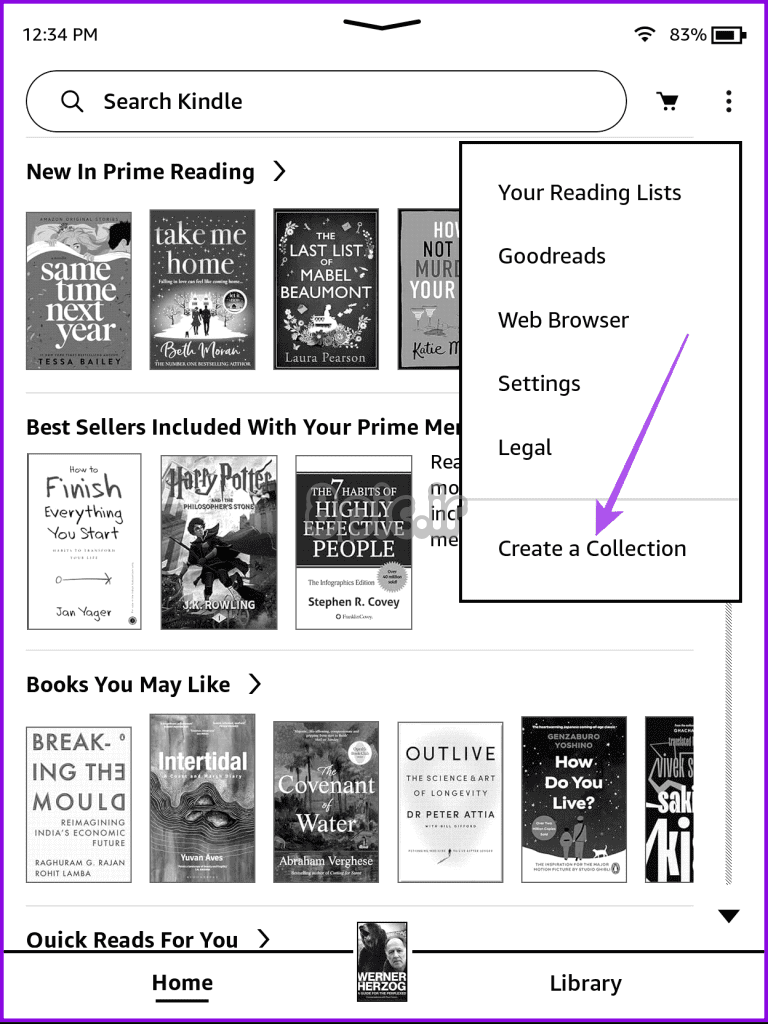
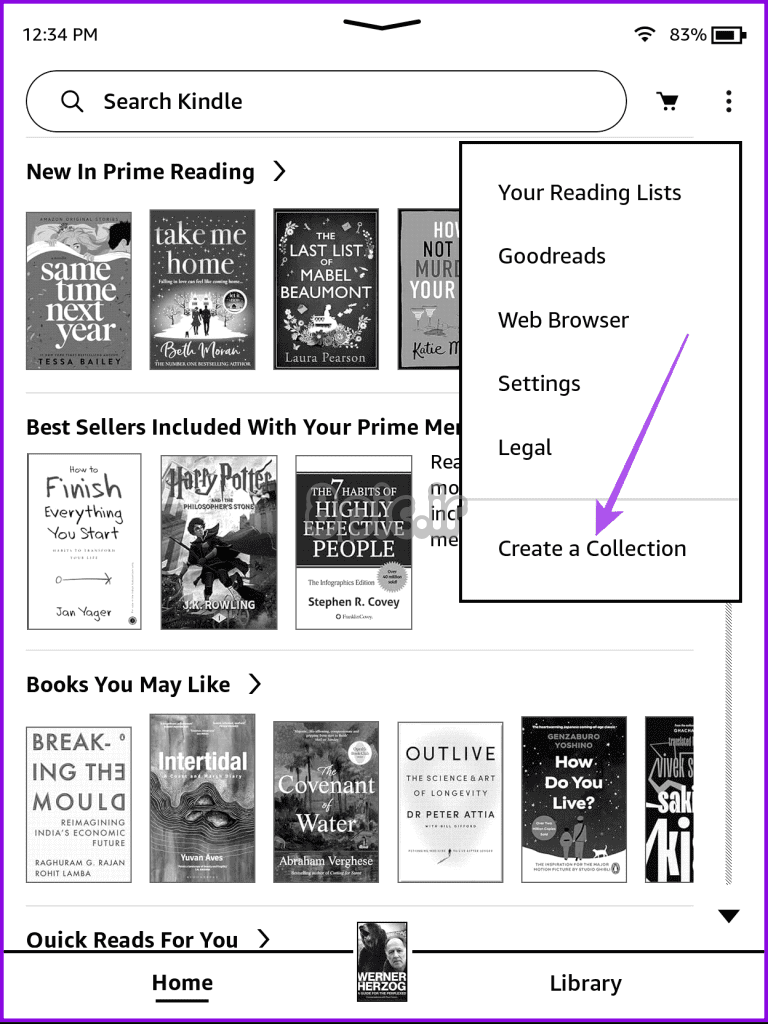
گام 2: نامی به مجموعه خود بدهید و روی Save ضربه بزنید.
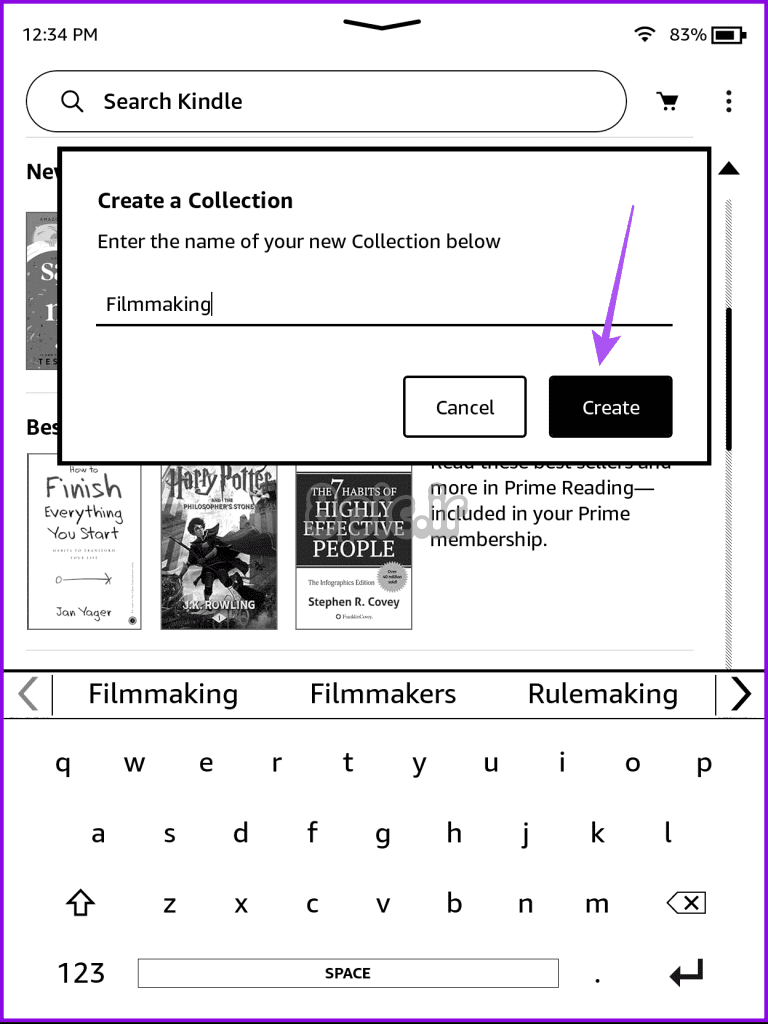
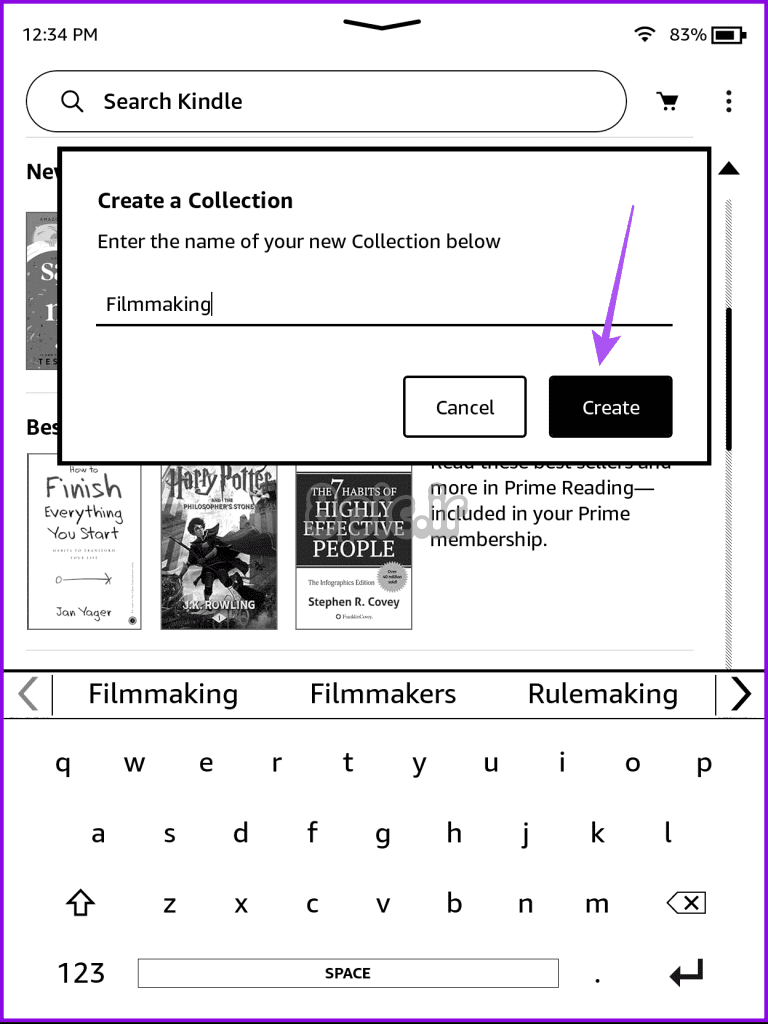
مرحله 3: عناوینی را که می خواهید به مجموعه خود اضافه کنید انتخاب کنید و روی Save در گوشه سمت راست پایین ضربه بزنید.
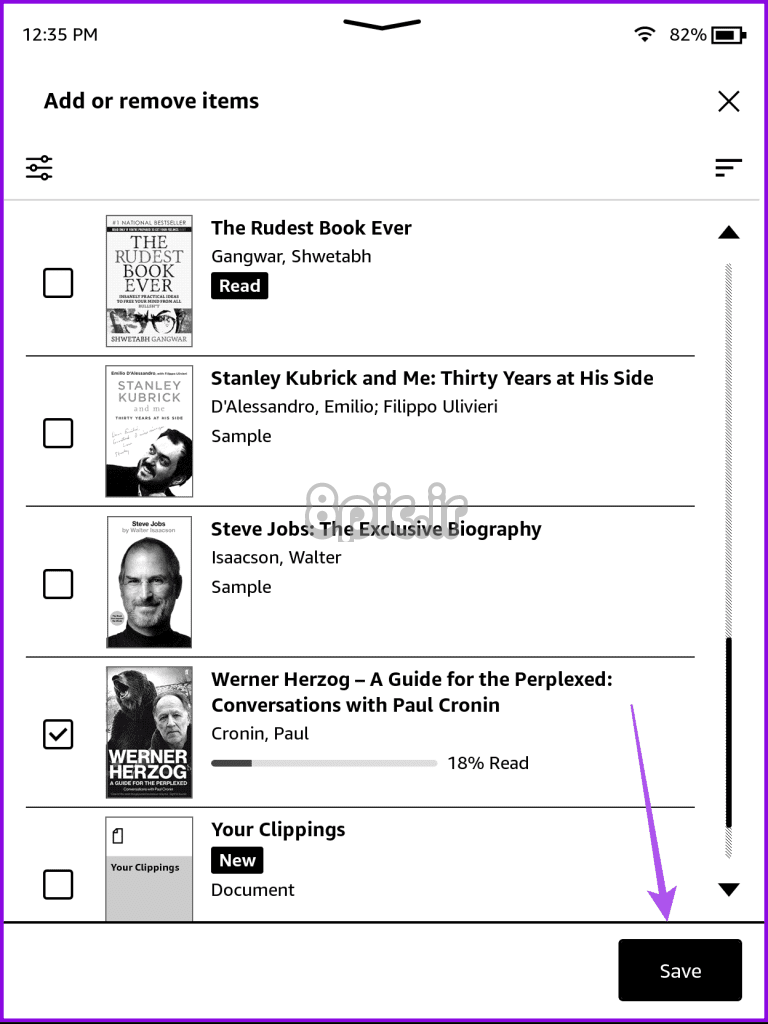
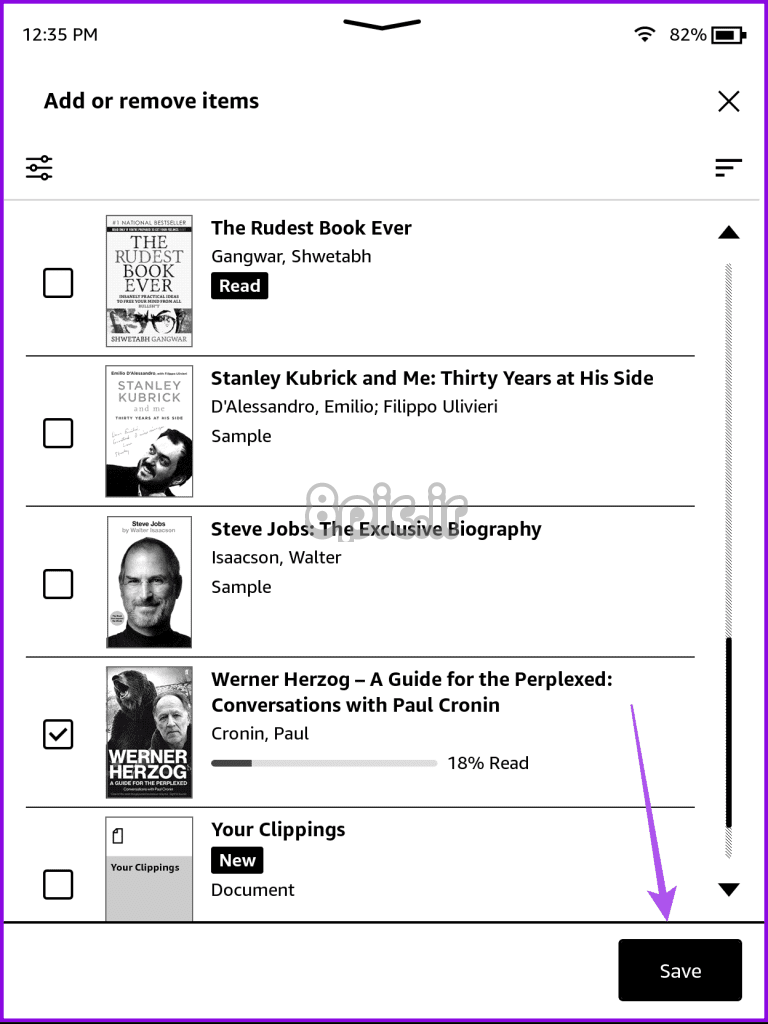
مرحله 4: پس از ایجاد مجموعه، روی Library در پایین ضربه بزنید.
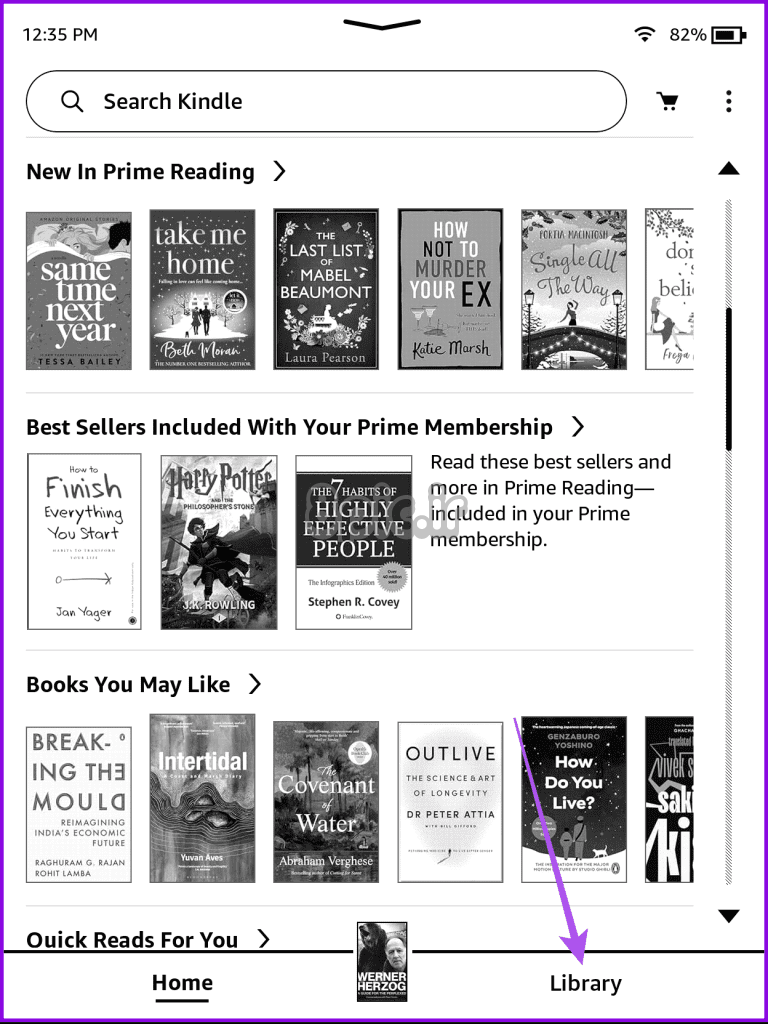
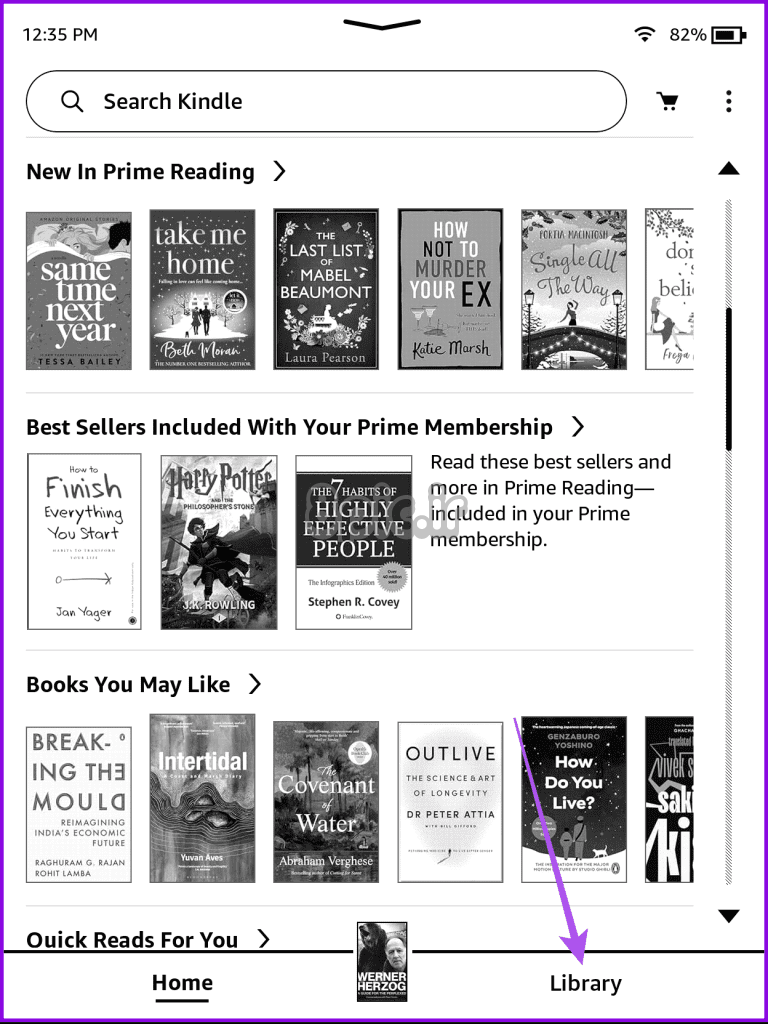
مرحله 5: روی نماد مرتب سازی بر اساس منو در سمت راست بالا ضربه بزنید.
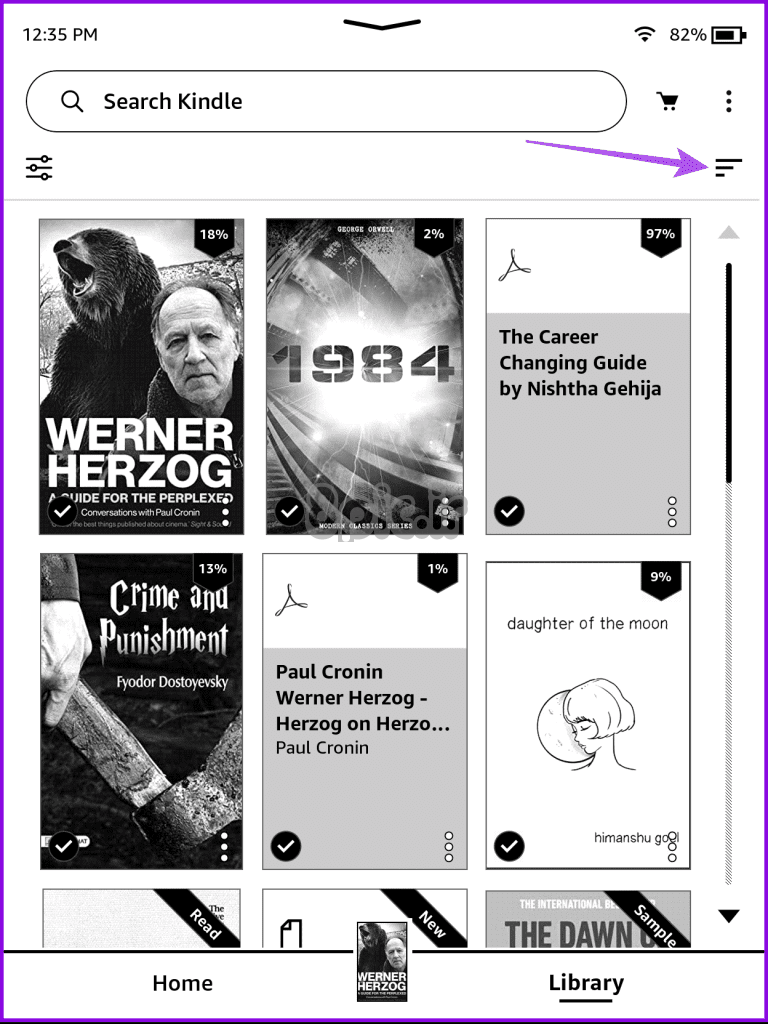
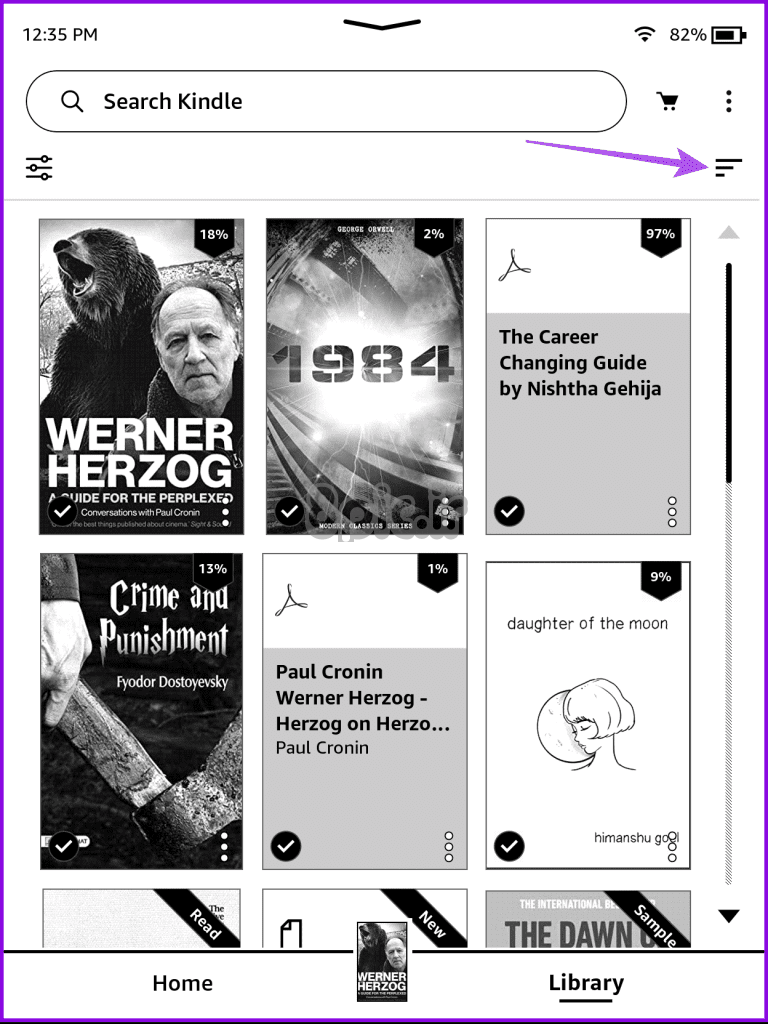
مرحله 6: مجموعه ها را انتخاب کنید. شما باید این گزینه را داشته باشید که مجموعه های خود را در نمای شبکه یا نمای فهرست نشان دهید.
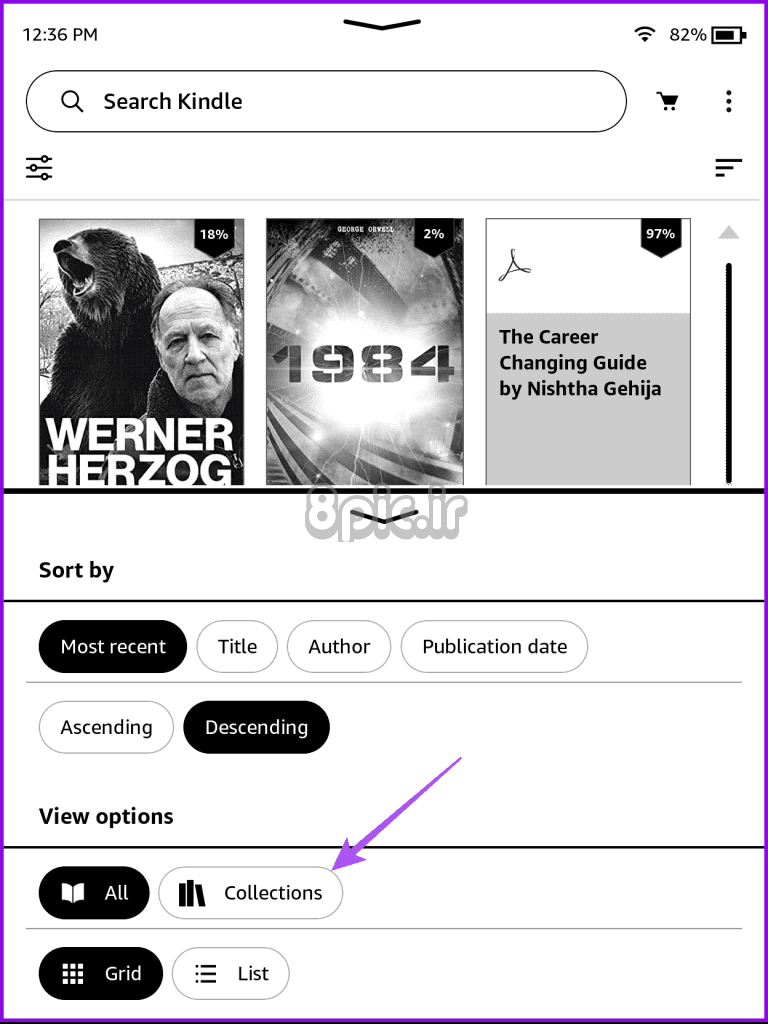
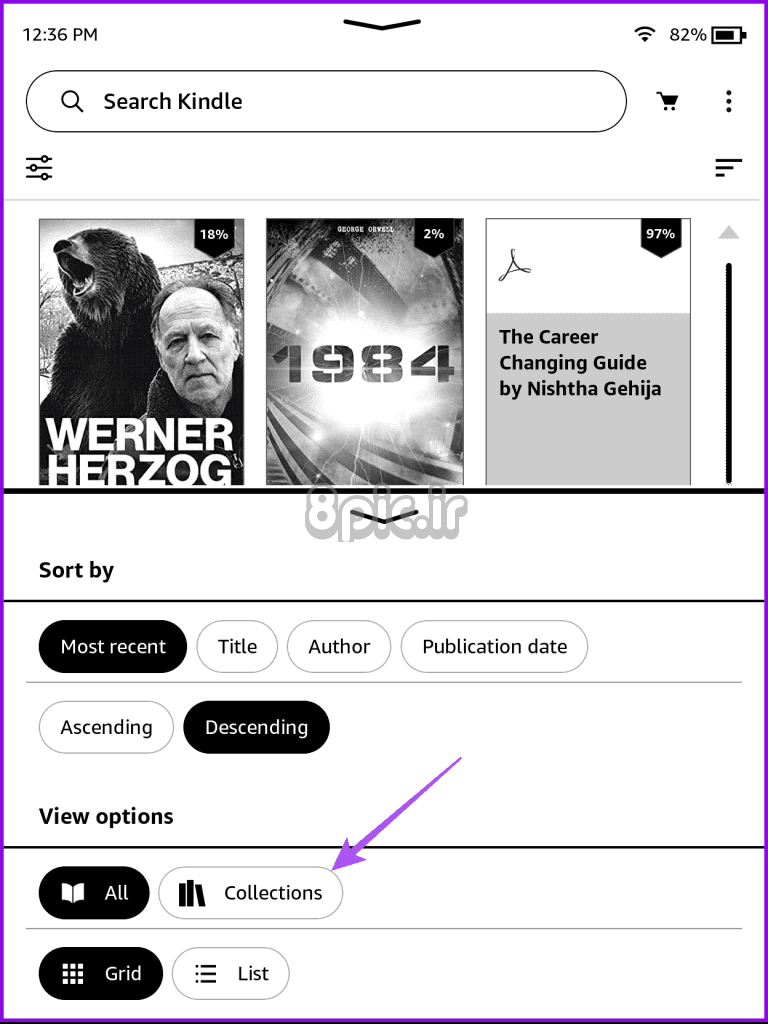
اکنون مجموعه هایی را که ایجاد کرده اید خواهید دید. برای سازماندهی کتاب های Kindle خود در مجموعه ها، همین مراحل را تکرار کنید.
علامت گذاری مجموعه به عنوان مورد علاقه در Kindle
پس از ایجاد چندین مجموعه، می توانید یک مجموعه را به عنوان مورد علاقه خود انتخاب کنید. در اینجا چگونه است.
مرحله 1: در صفحه اصلی Kindle خود به کتابخانه بروید.
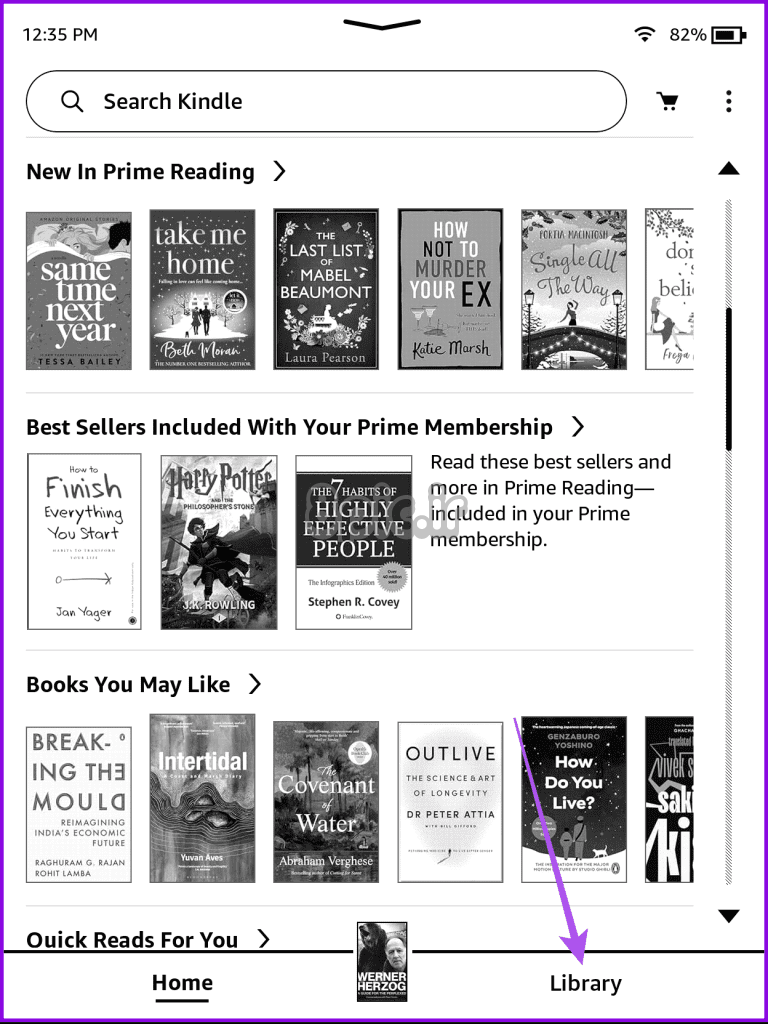
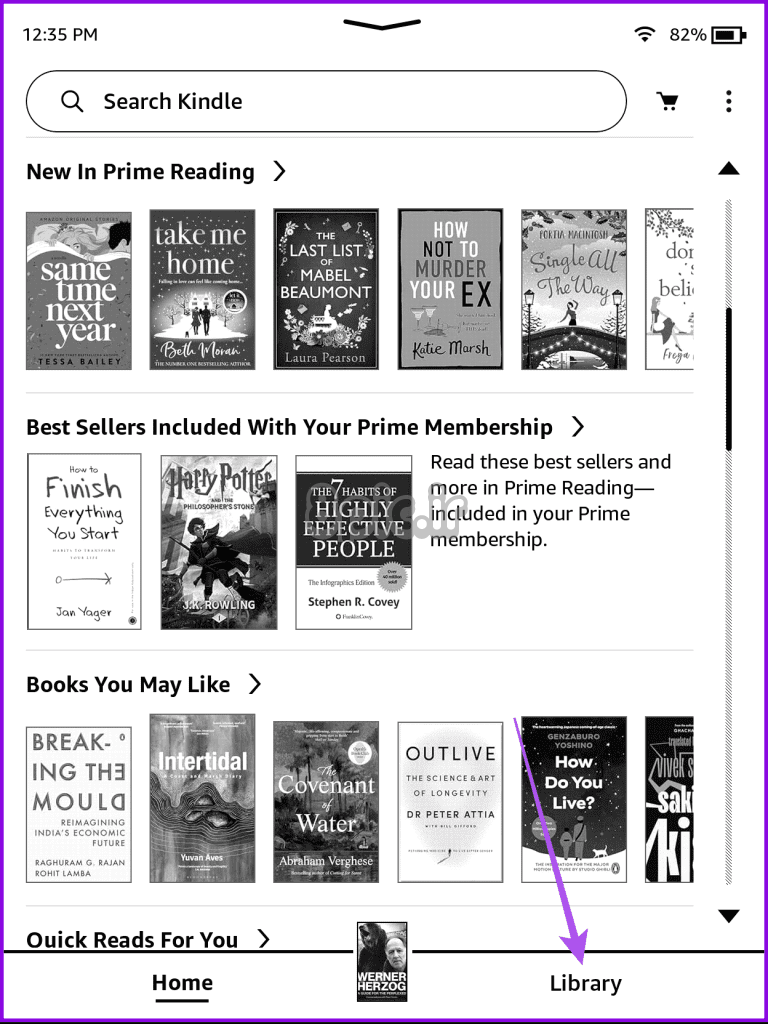
گام 2: روی نماد مرتب سازی بر اساس منو در سمت راست بالا ضربه بزنید و مجموعه ها را انتخاب کنید.
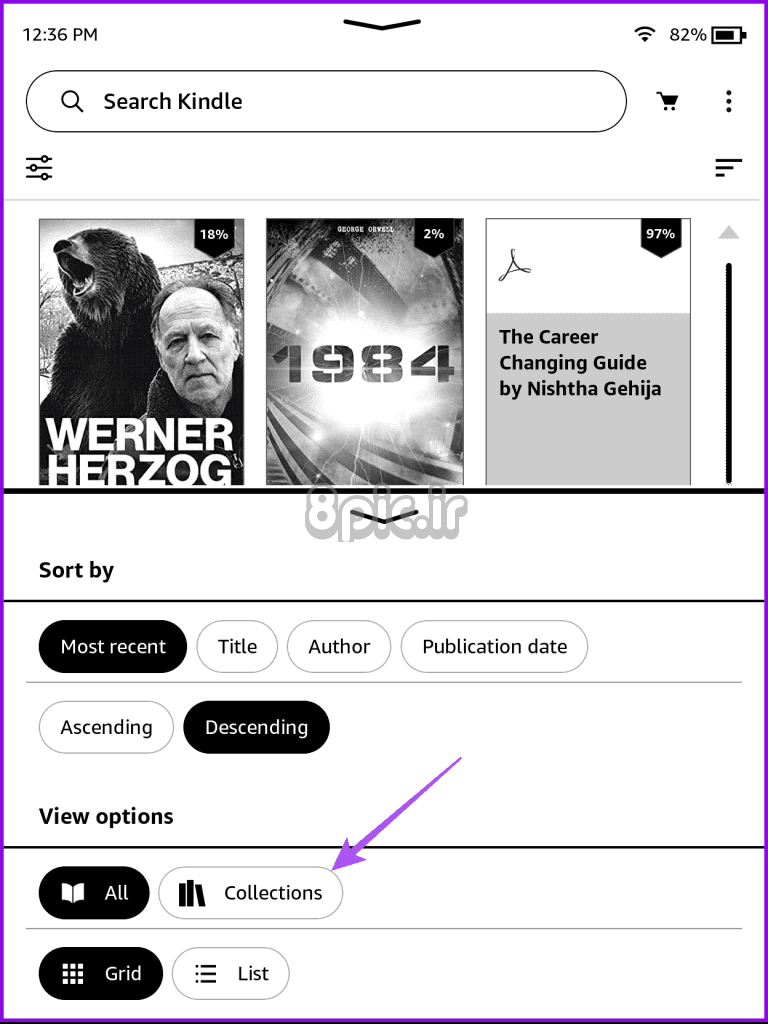
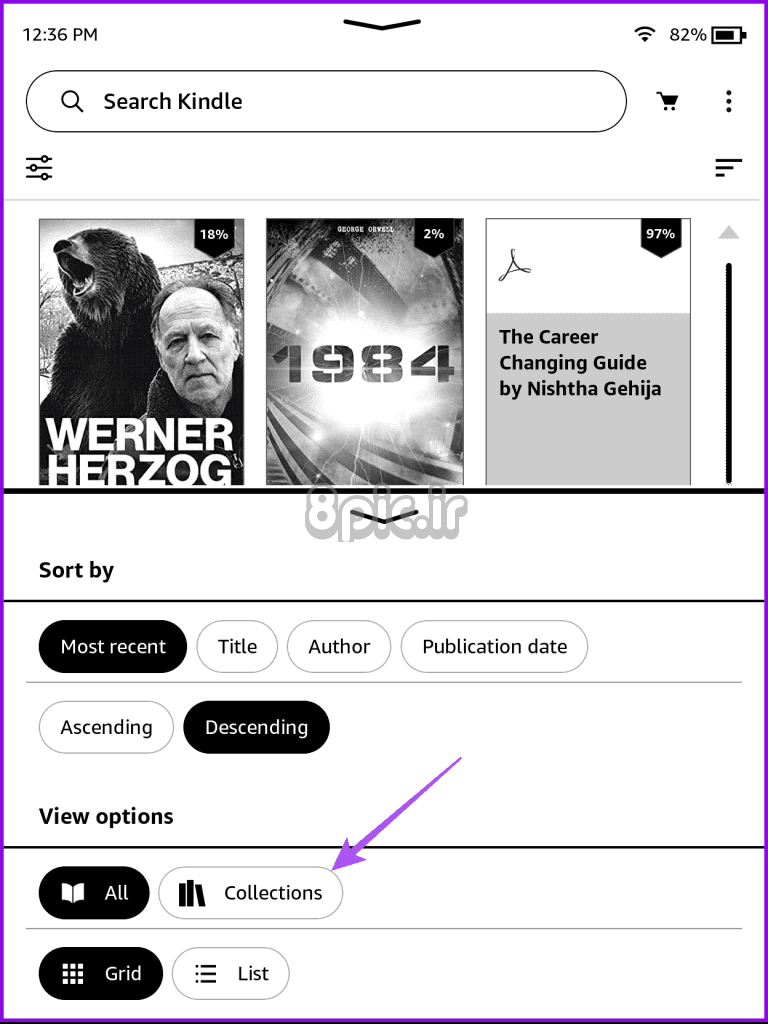
مرحله 3: پس از اتمام، روی سه نقطه روی یک مجموعه ضربه بزنید.
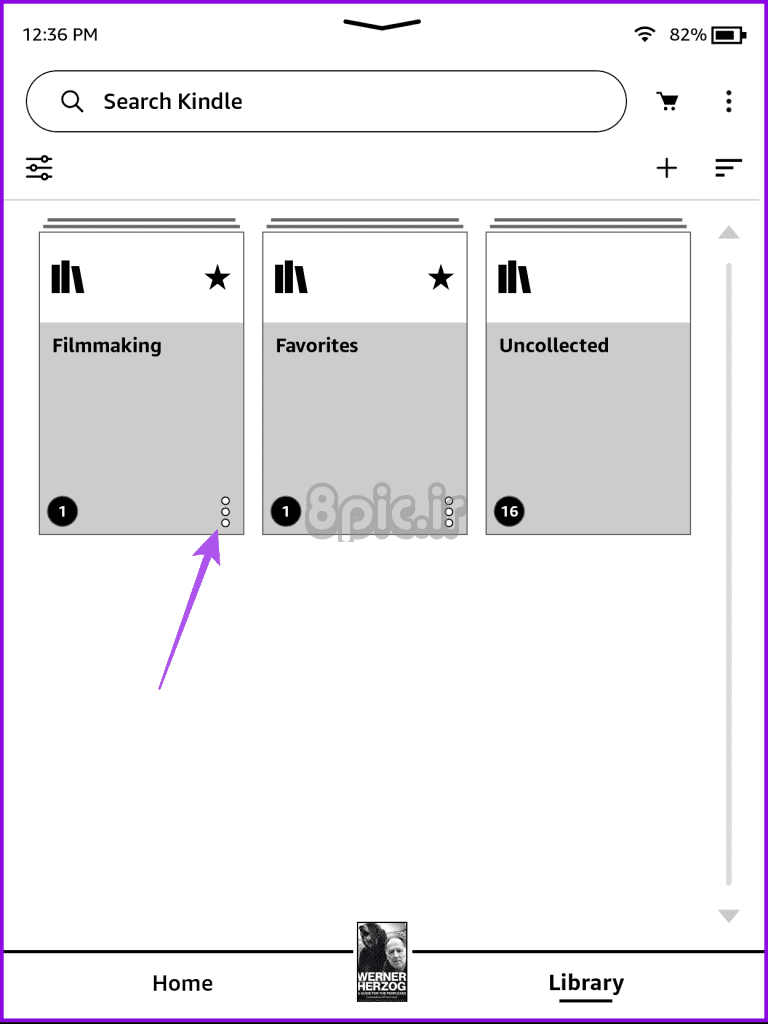
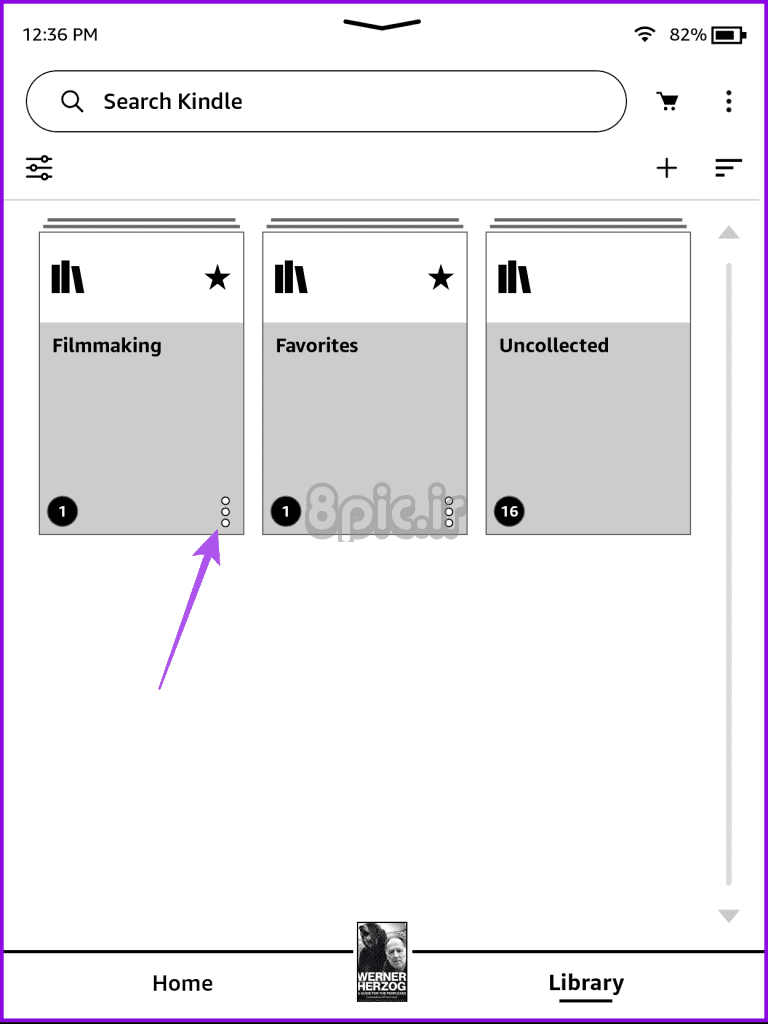
مرحله 3: در نهایت، روی “مجموعه علامت گذاری به عنوان مورد علاقه” ضربه بزنید.
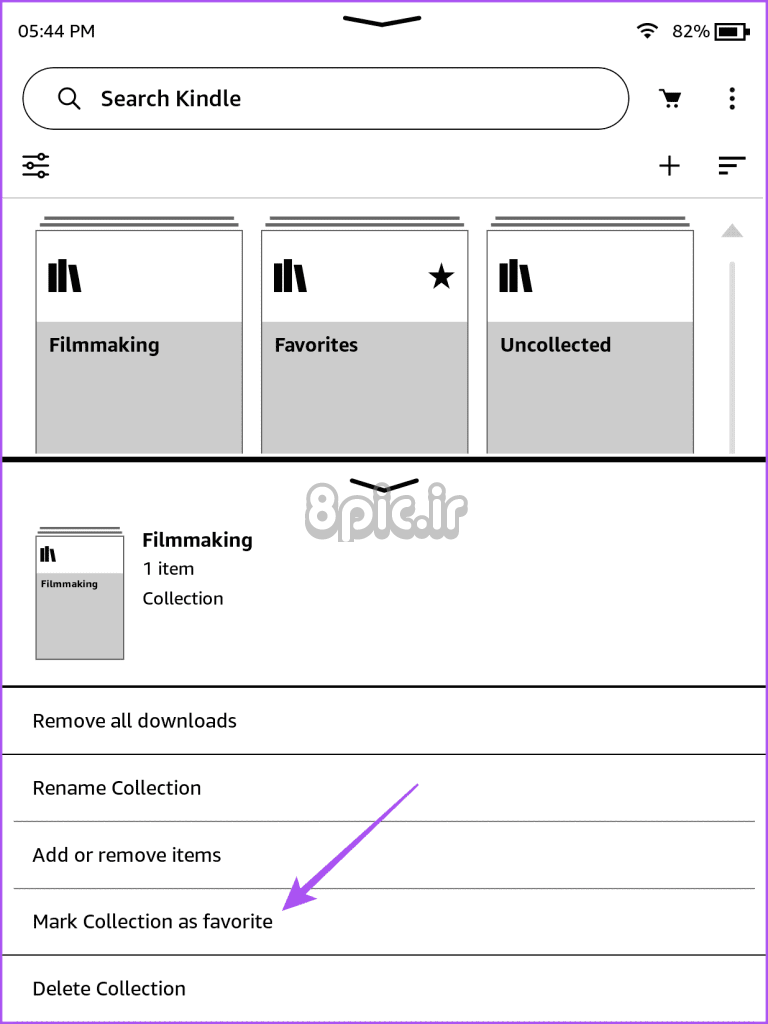
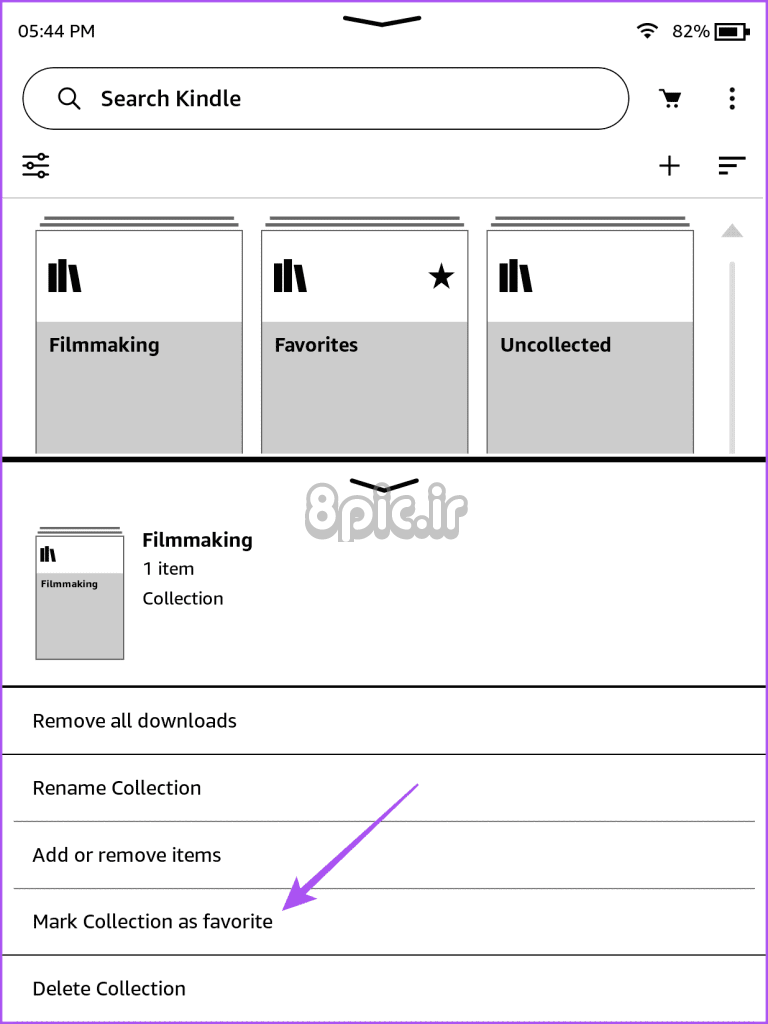
ویرایش مجموعه در Kindle
می توانید نام مجموعه خود را ویرایش کنید و عناوین را حذف کنید. در اینجا چگونه است.
مرحله 1: در صفحه اصلی Kindle، روی Libary ضربه بزنید.
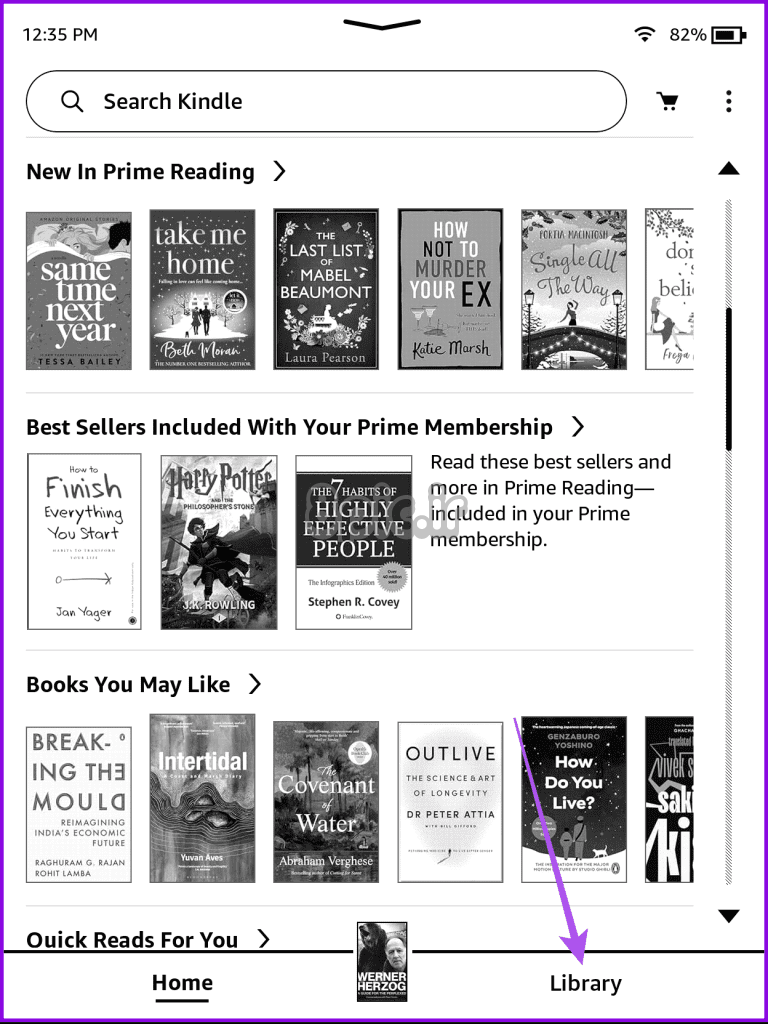
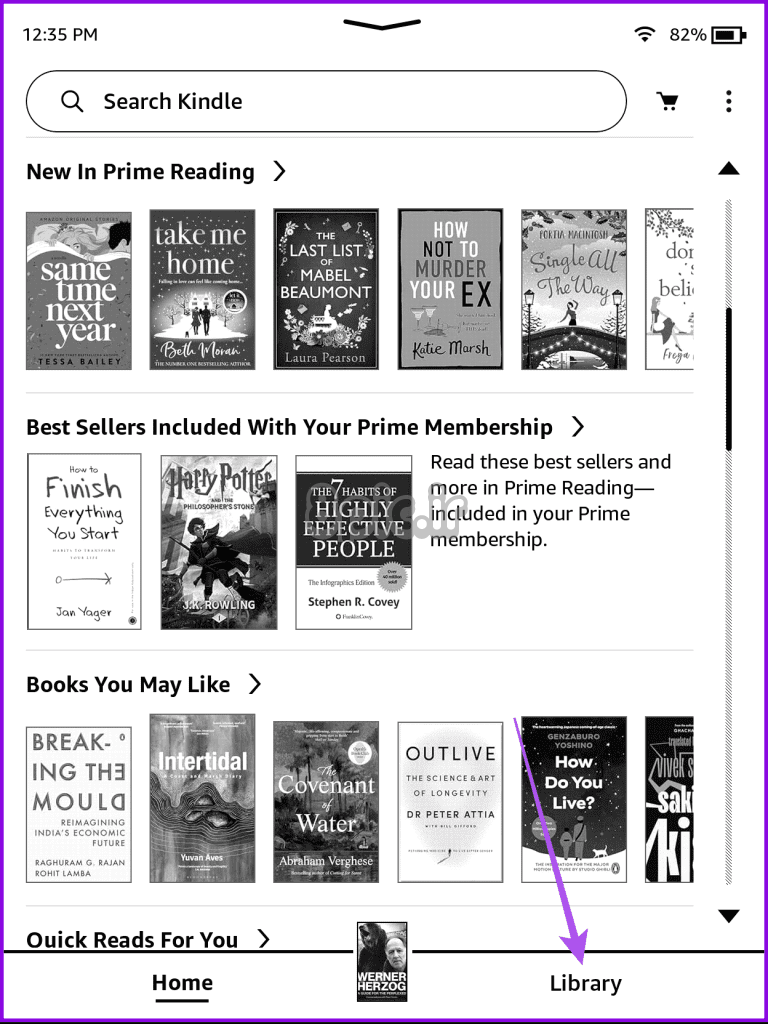
گام 2: روی نماد مرتب سازی بر اساس منو در سمت راست بالا ضربه بزنید.
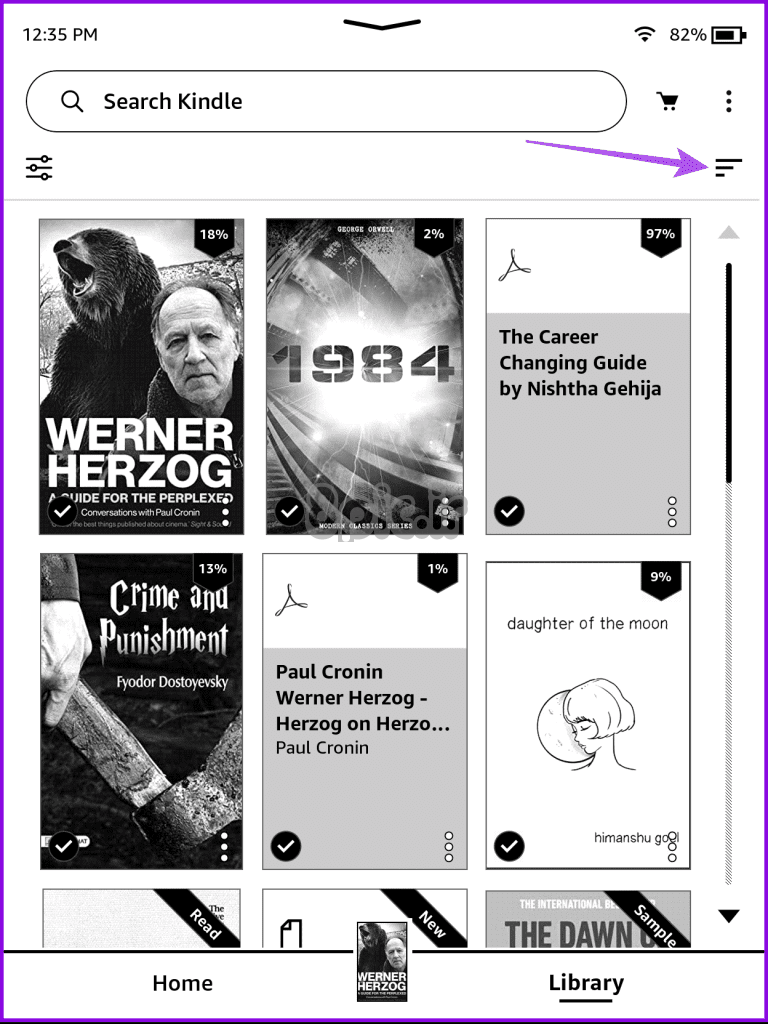
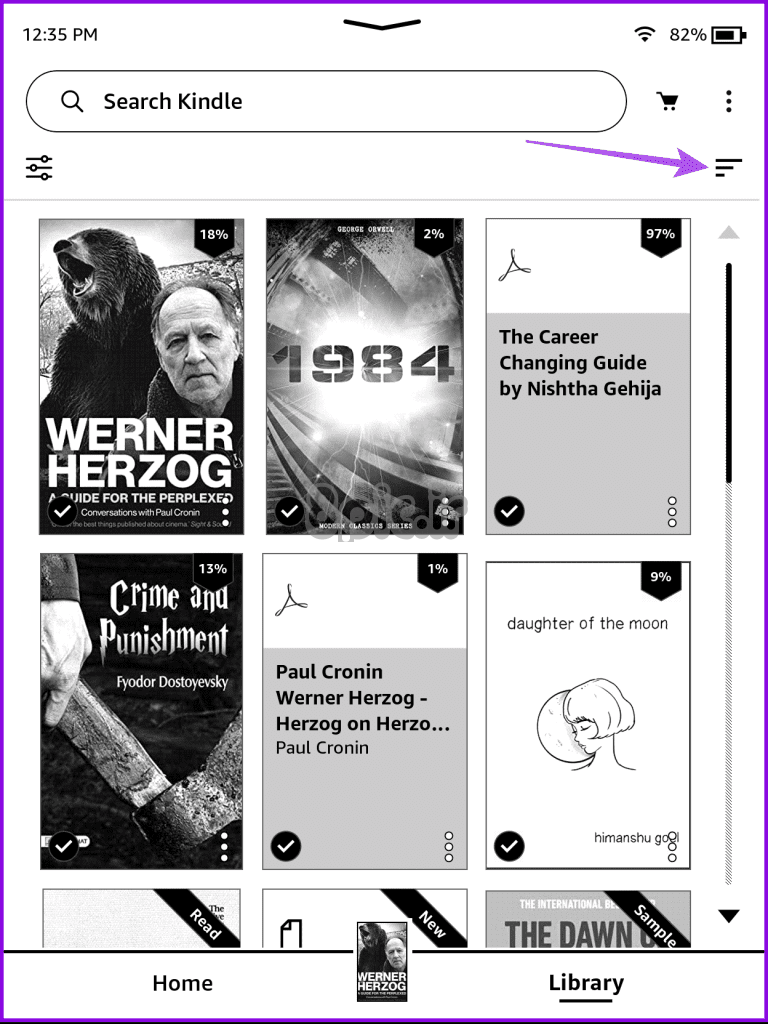
مرحله 3: مجموعه ها را انتخاب کنید.
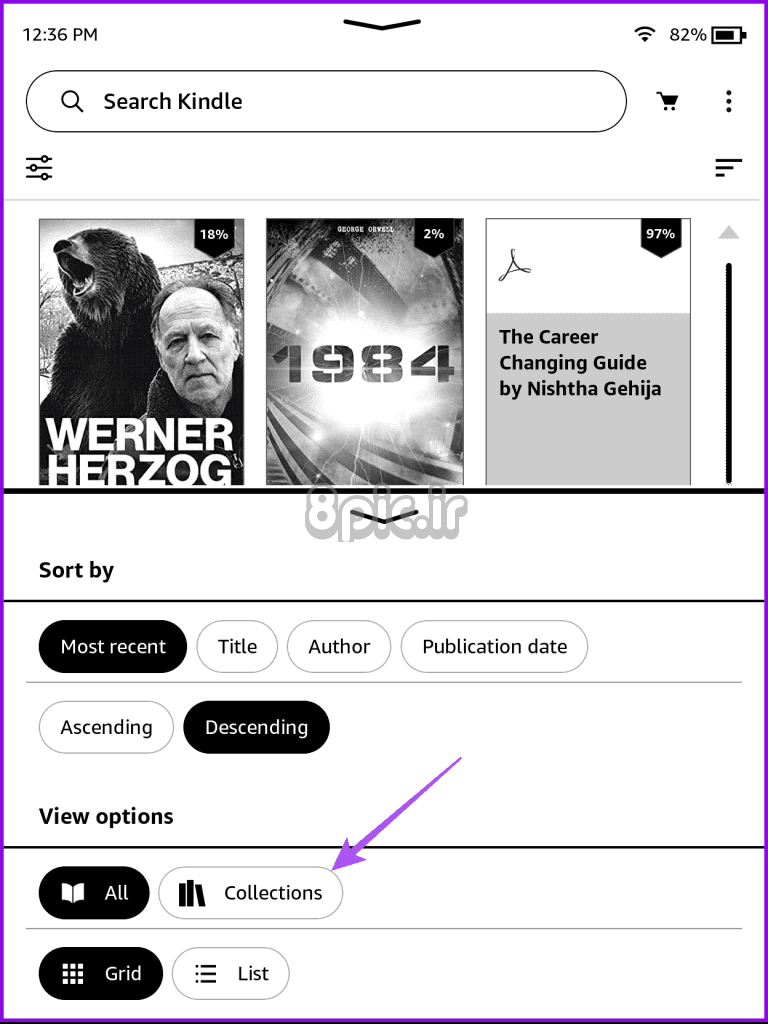
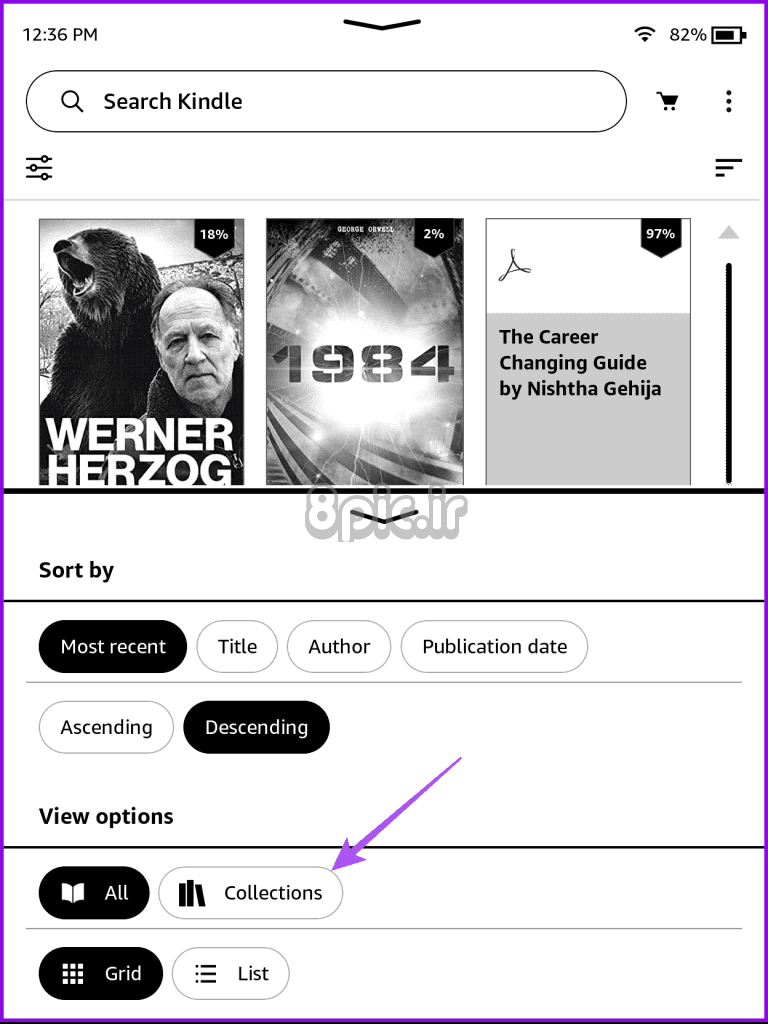
مرحله 4: روی مجموعه ای که می خواهید ویرایش کنید ضربه بزنید.
مرحله 5: برای افزودن یا حذف عناوین، روی نماد افزودن/حذف در سمت راست بالا ضربه بزنید.
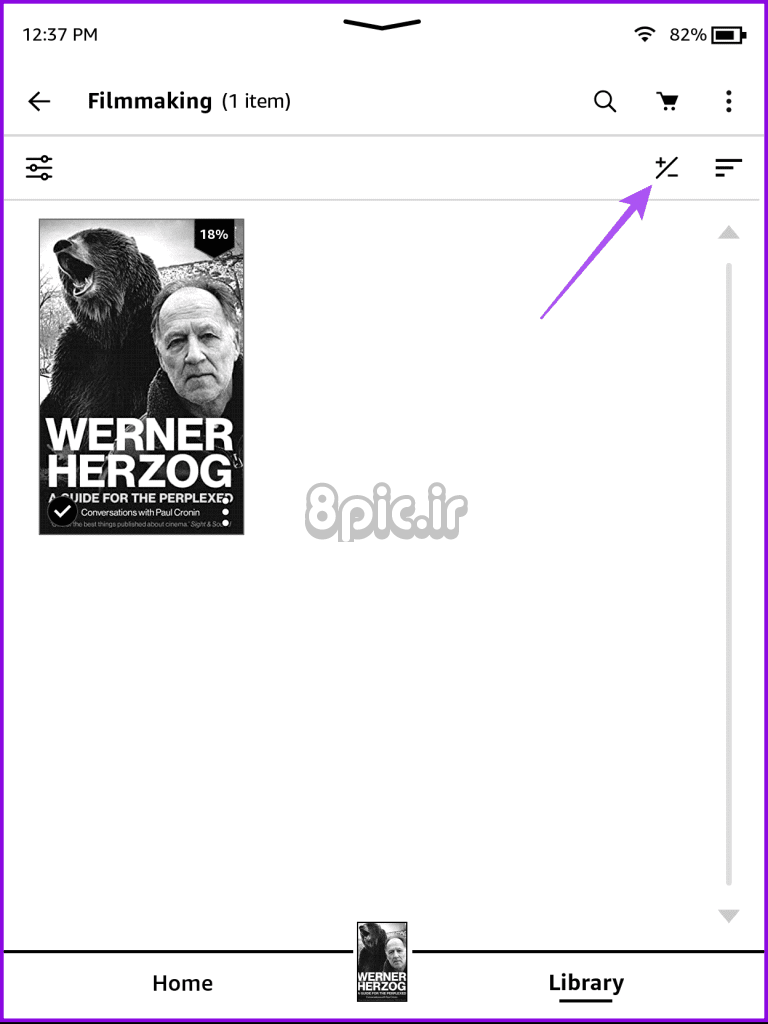
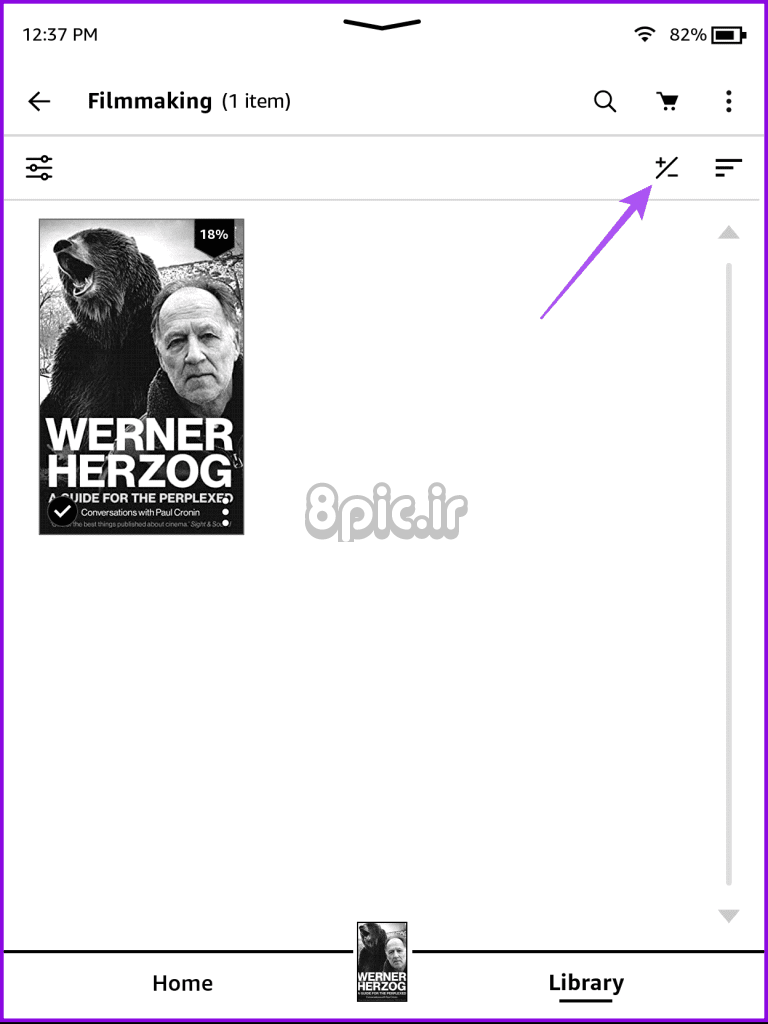
مرحله 6: عناوین را انتخاب یا از حالت انتخاب خارج کنید و روی Save در گوشه سمت راست پایین ضربه بزنید.
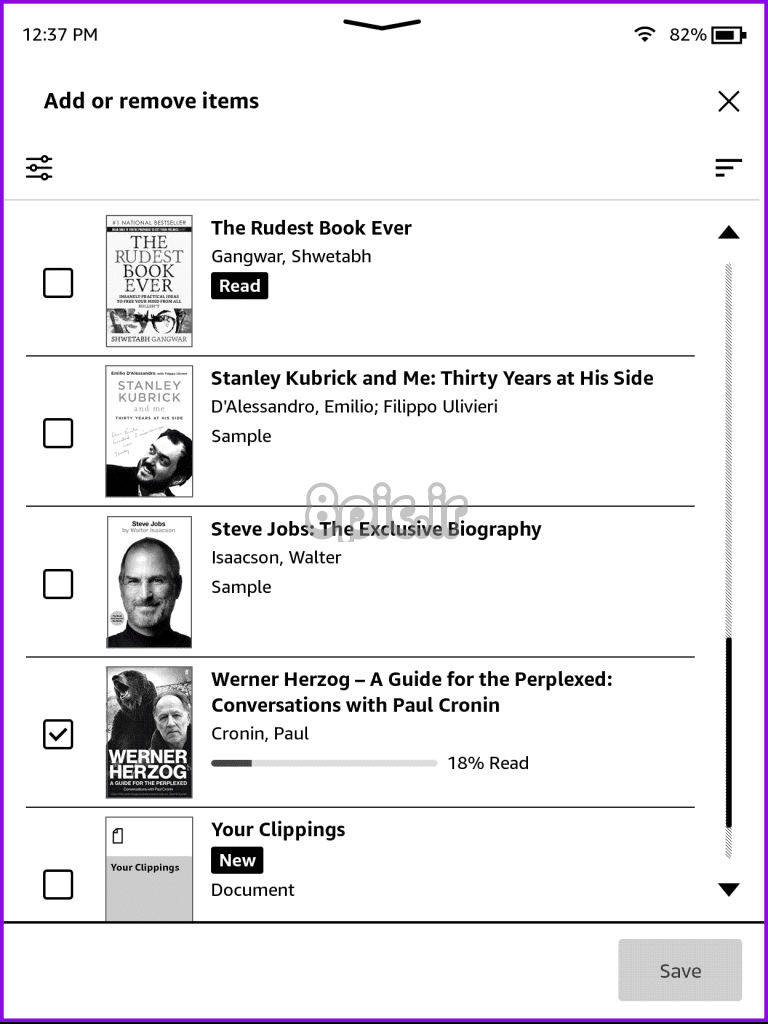
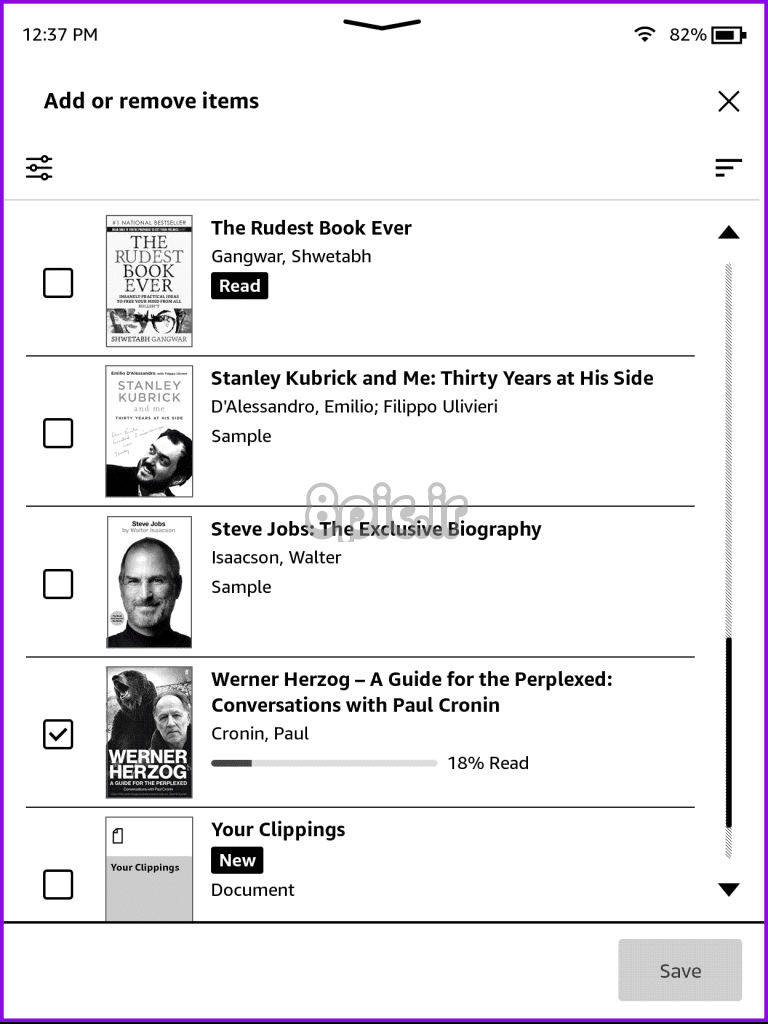
مجموعه ها را به صفحه کتابخانه Kindle خود اضافه کنید
همچنین میتوانید تمام مجموعههای خود یا فقط موارد دلخواه خود را مستقیماً در برگه کتابخانه مشاهده کنید. شما مجبور نخواهید بود گزینه متفاوتی را برای همان انتخاب کنید.
مرحله 1: در صفحه اصلی Kindle، روی سه نقطه در گوشه بالا سمت راست ضربه بزنید و تنظیمات را انتخاب کنید.
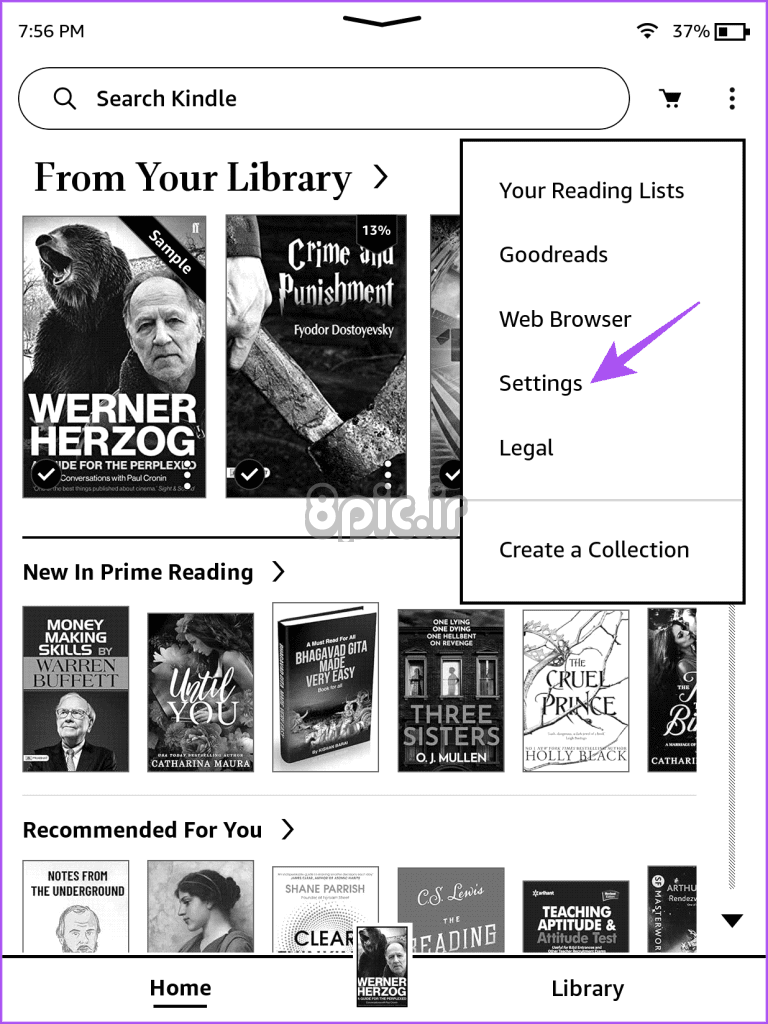
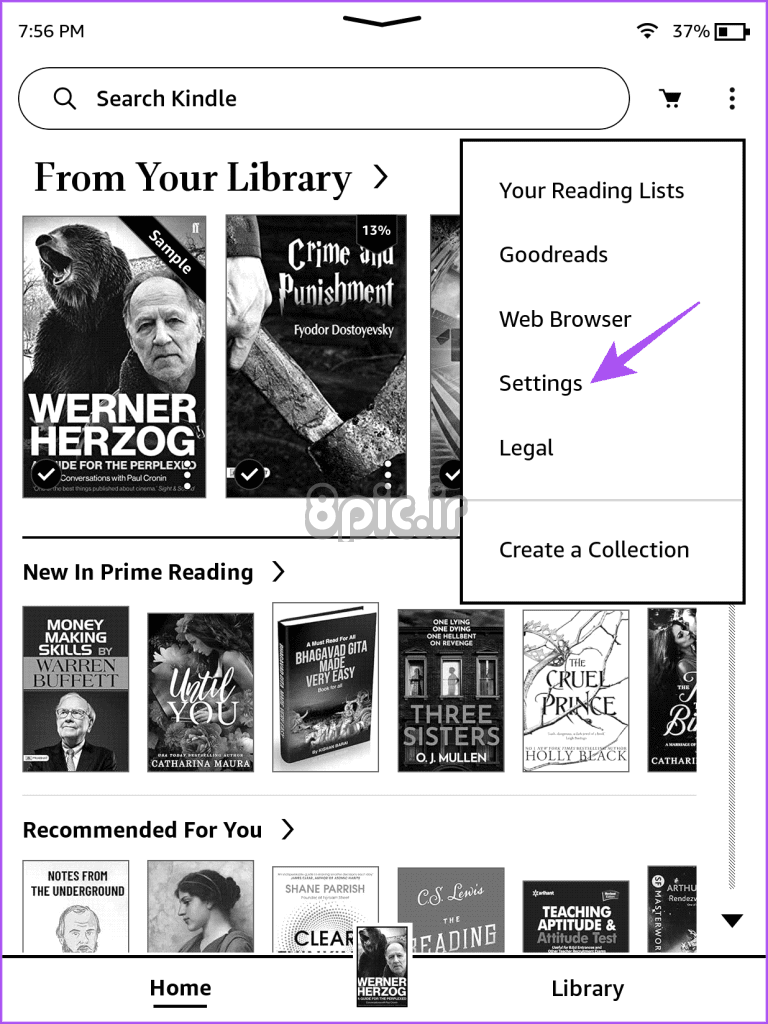
گام 2: روی Device Options ضربه بزنید.
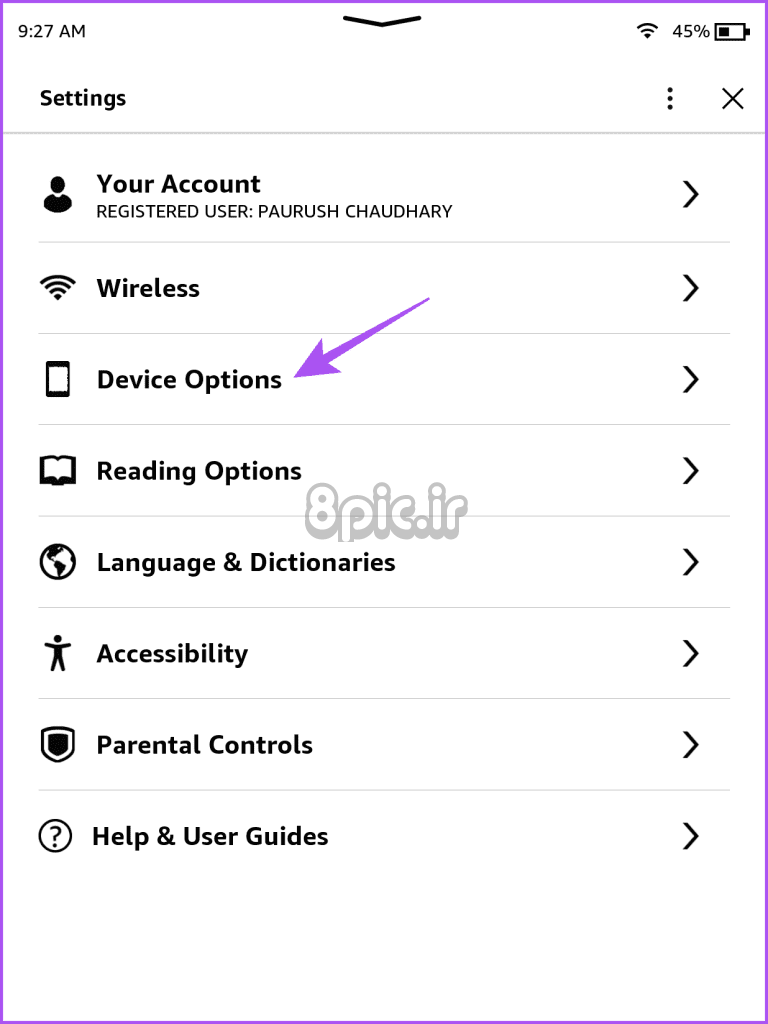
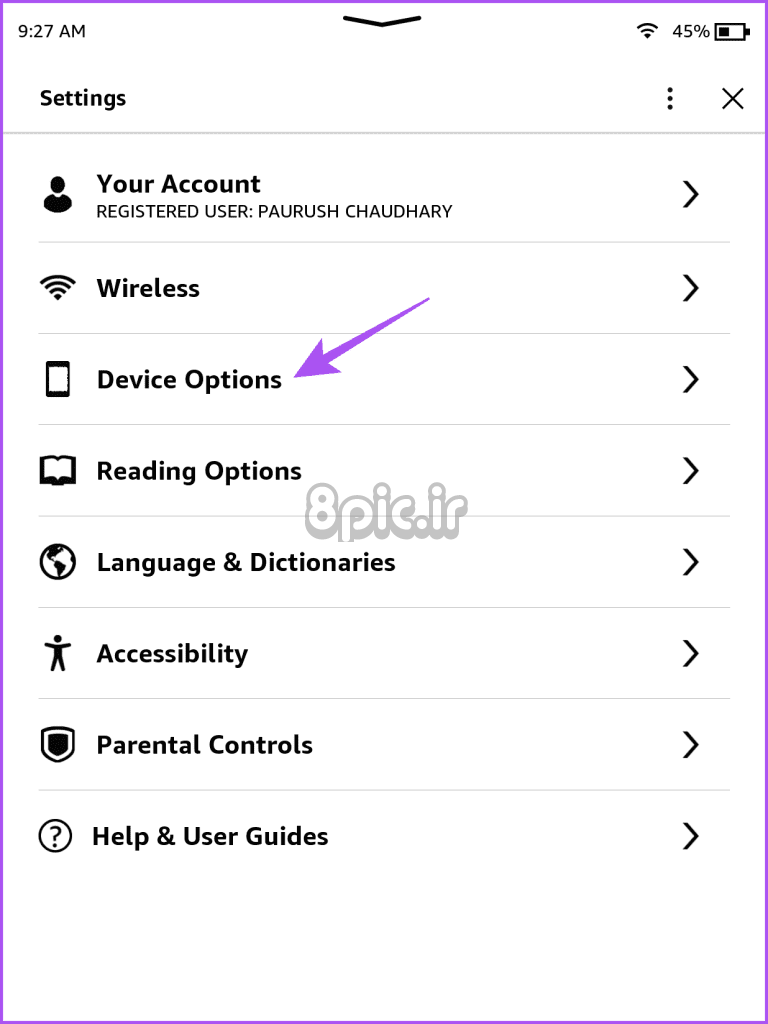
مرحله 3: به پایین بروید و گزینه های پیشرفته را انتخاب کنید.
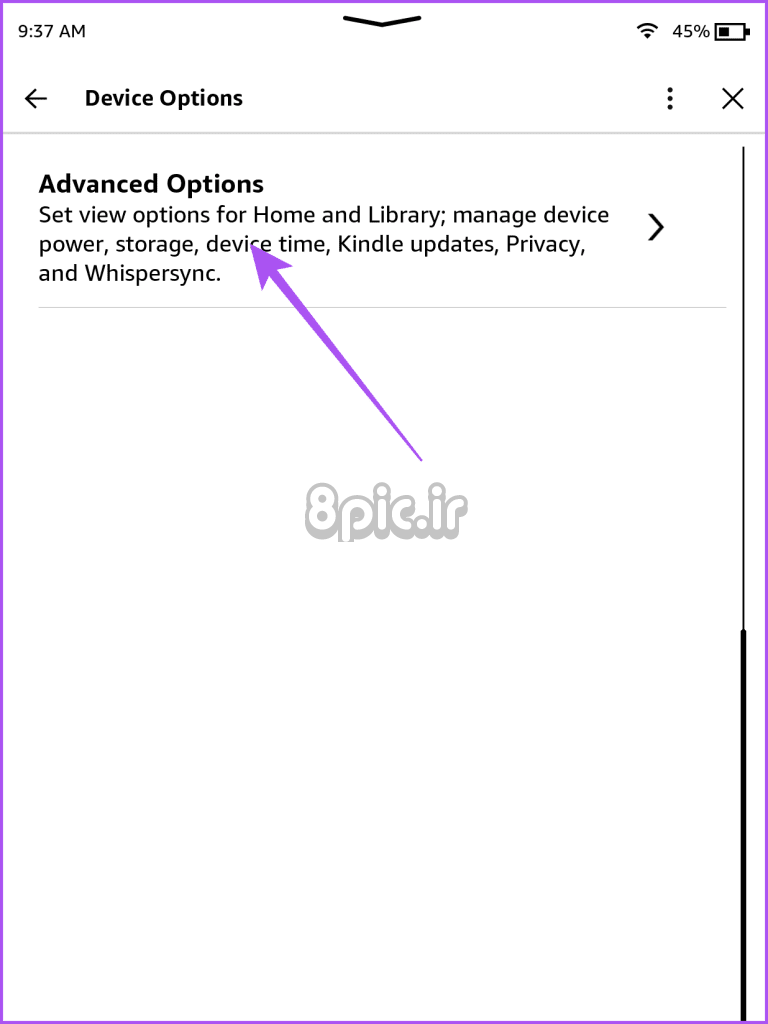
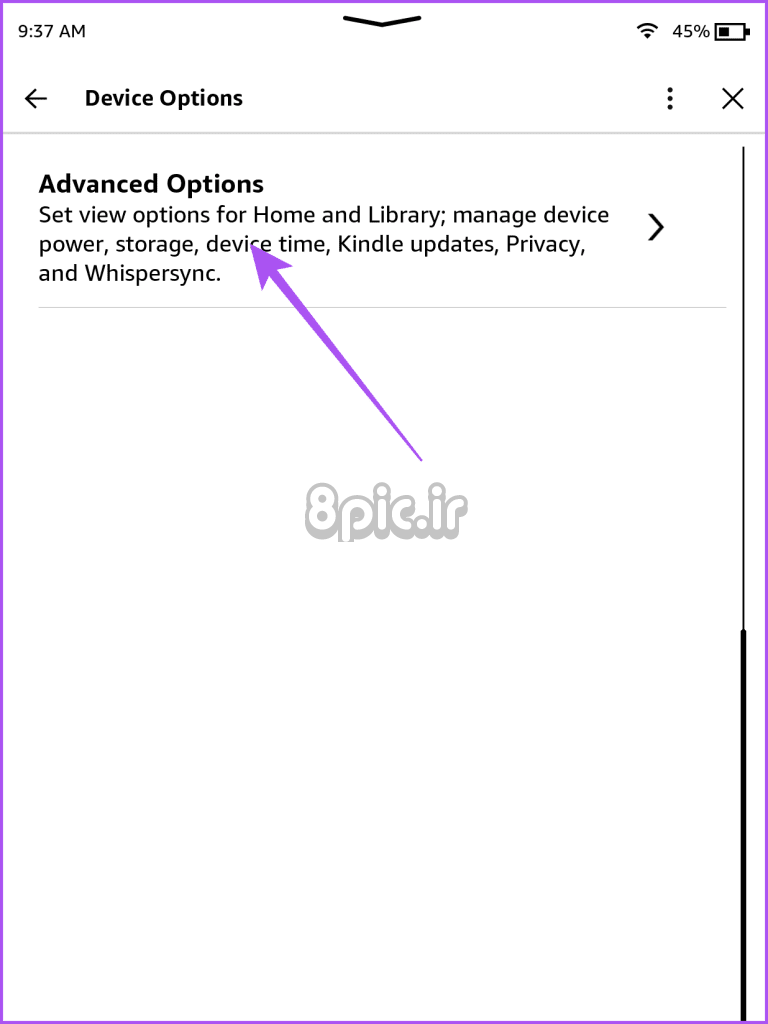
مرحله 4: روی Home and Library ضربه بزنید.
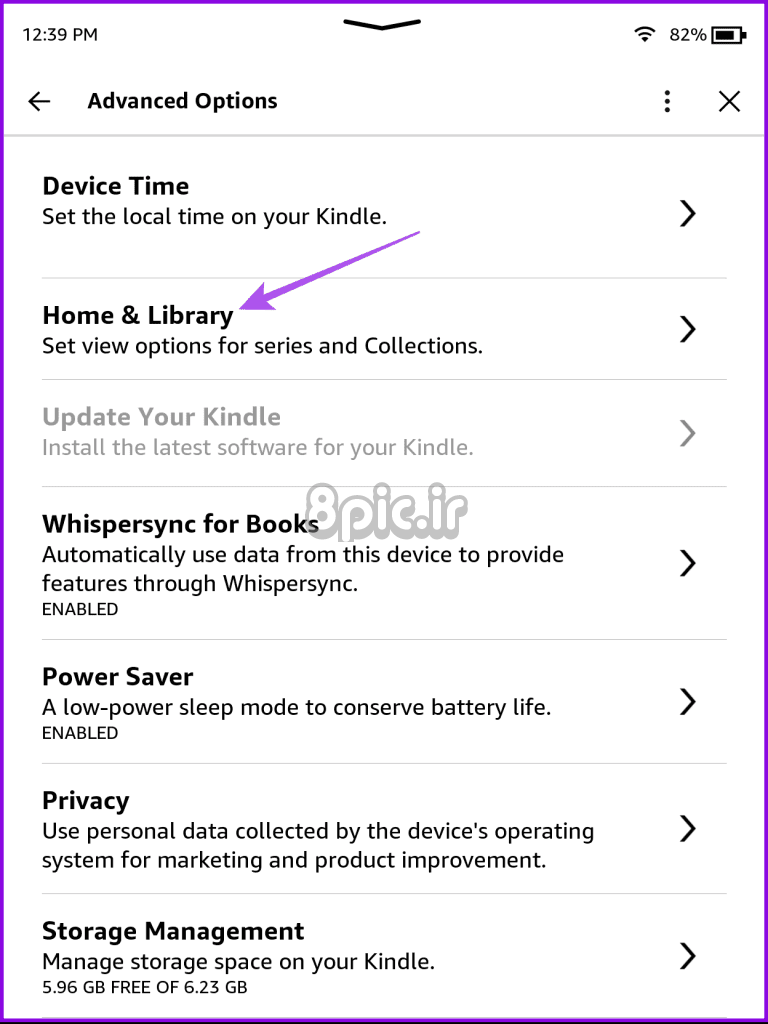
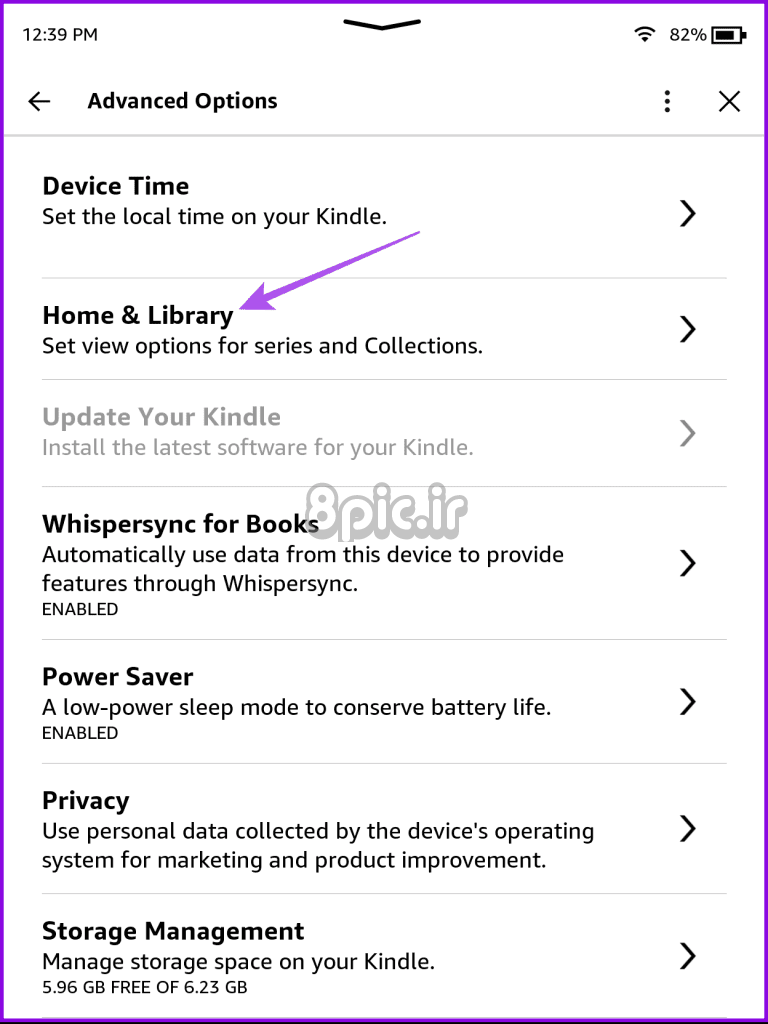
مرحله 5: مجموعه ها را انتخاب کنید.
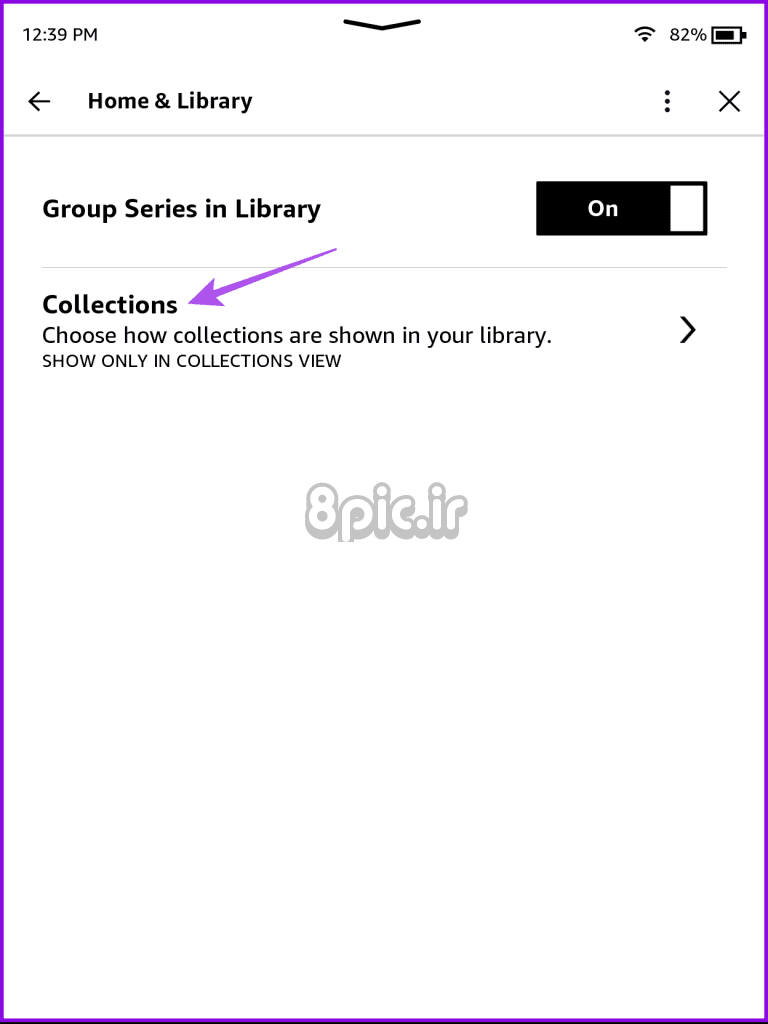
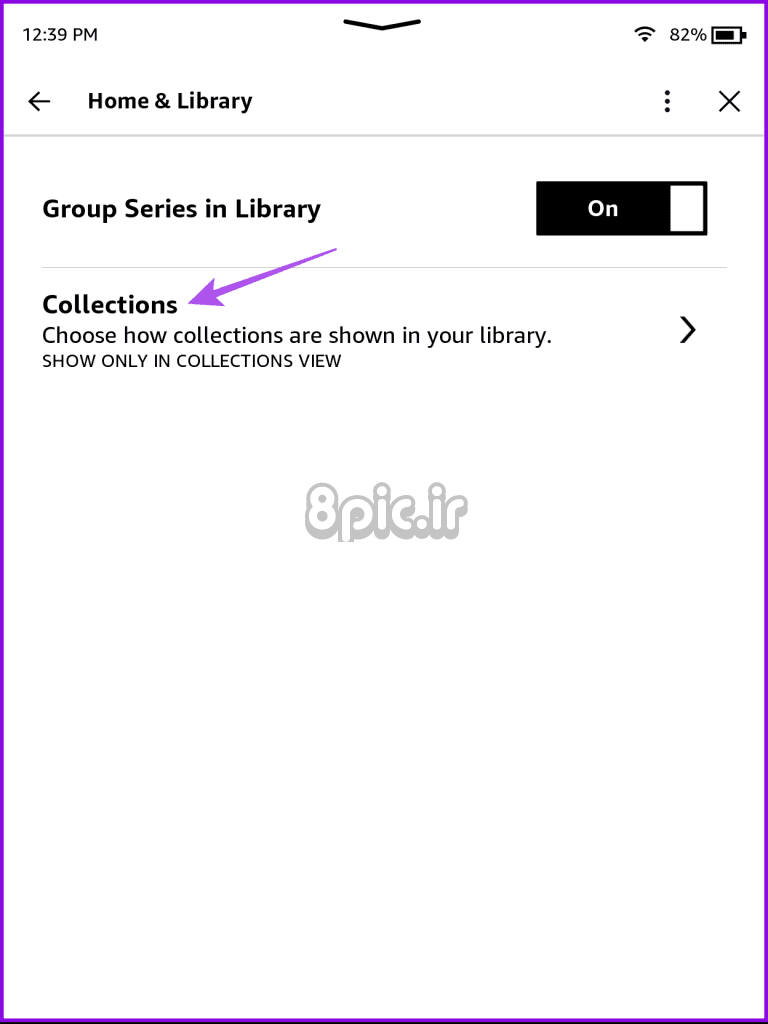
مرحله 6: می توانید انتخاب کنید که موارد دلخواه در کتابخانه نمایش داده شود یا نمایش همه در کتابخانه.
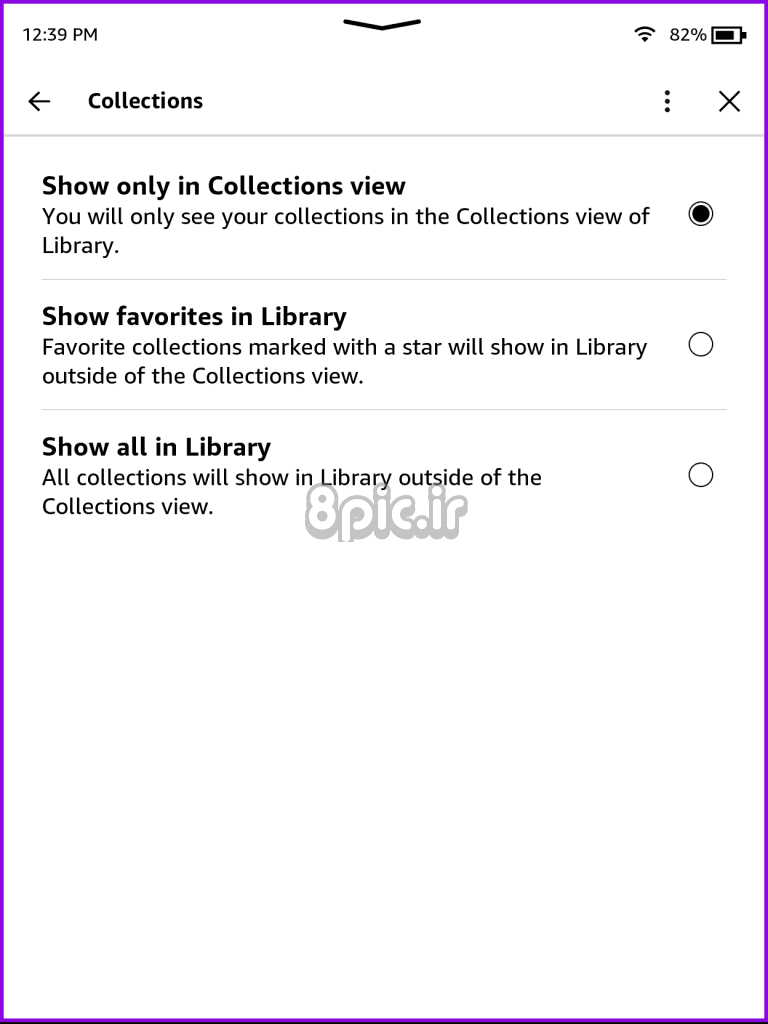
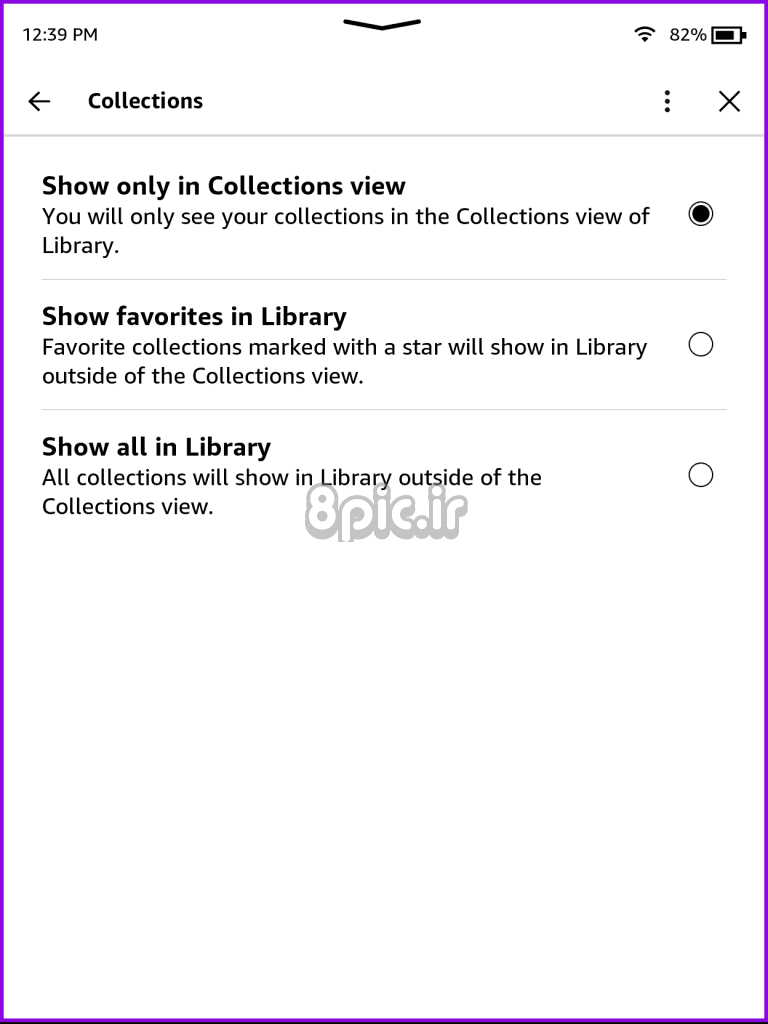
تغییر نام یا حذف مجموعه ها در Amazon Kindle
در نهایت، در اینجا نحوه انتخاب تغییر نام یا حذف مجموعه از دستگاه Kindle آمازون آمده است.
مرحله 1: در تب Library، روی نماد مرتب سازی بر اساس منو در سمت راست بالا ضربه بزنید.
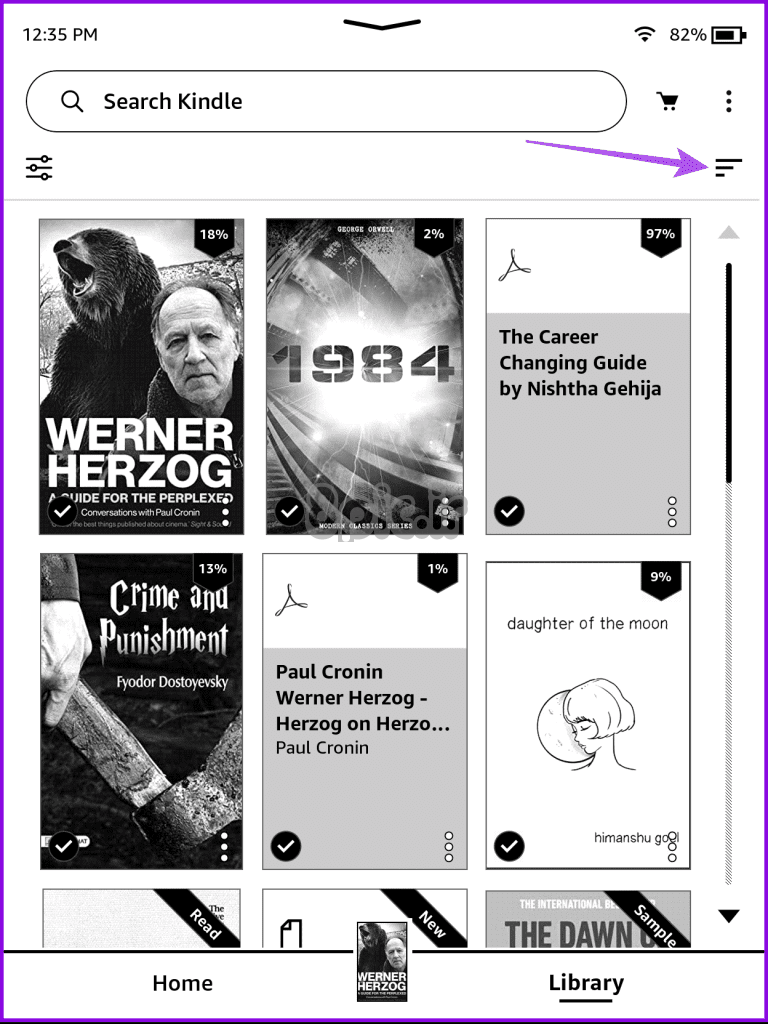
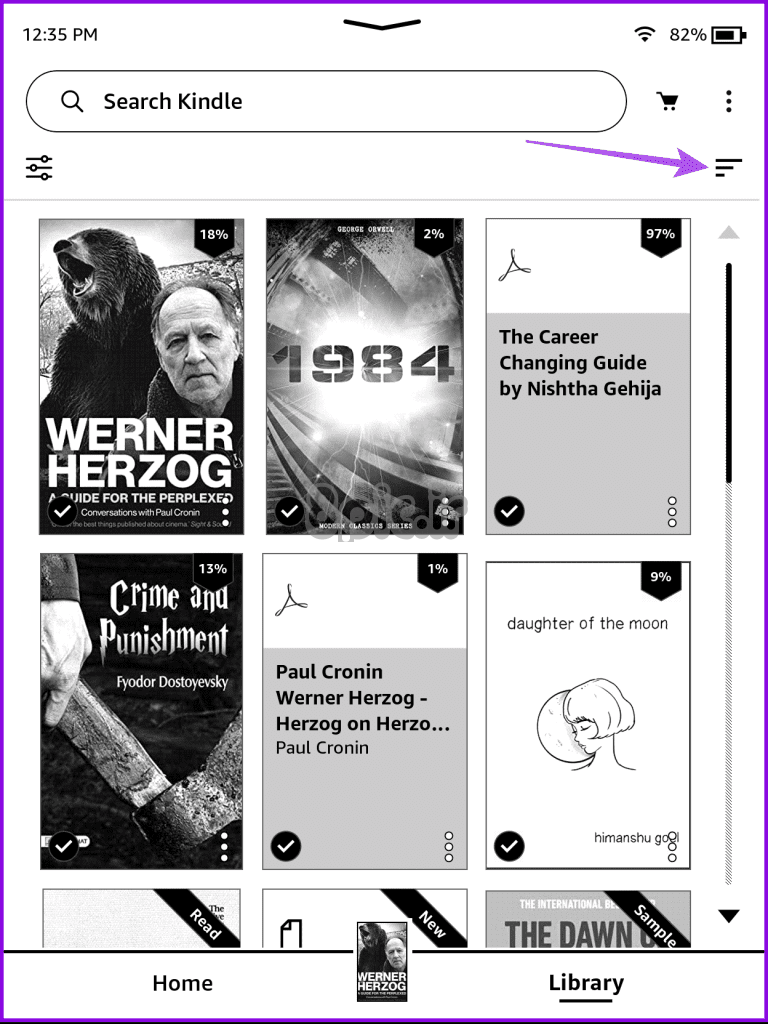
گام 2: مجموعه ها را انتخاب کنید.
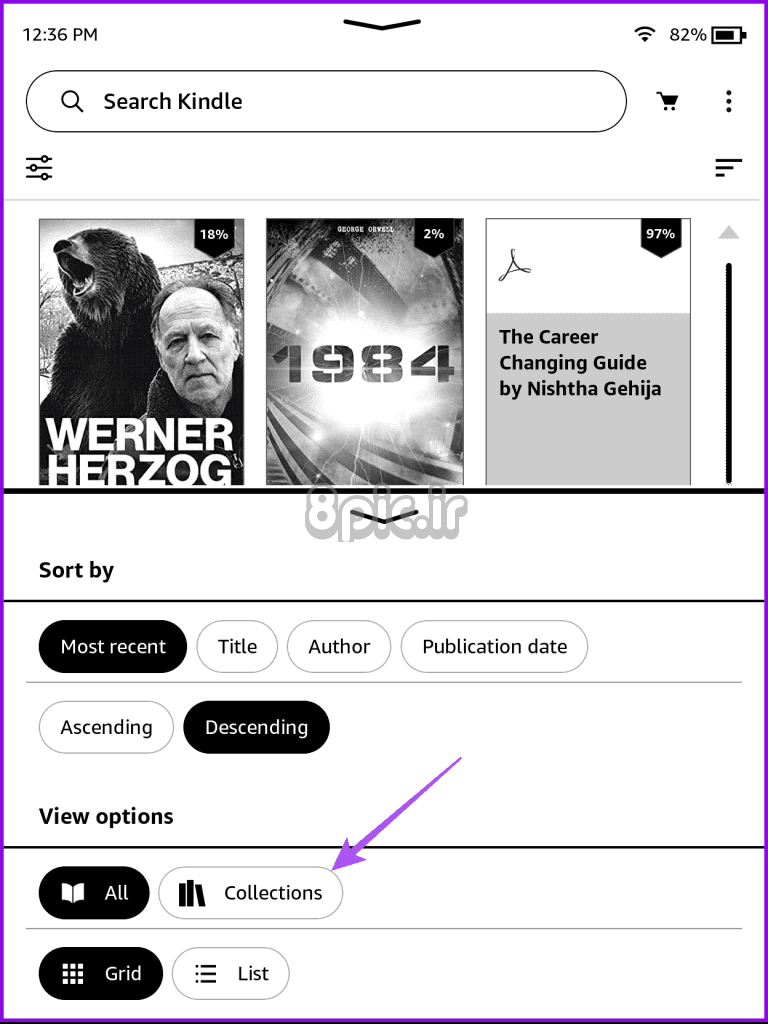
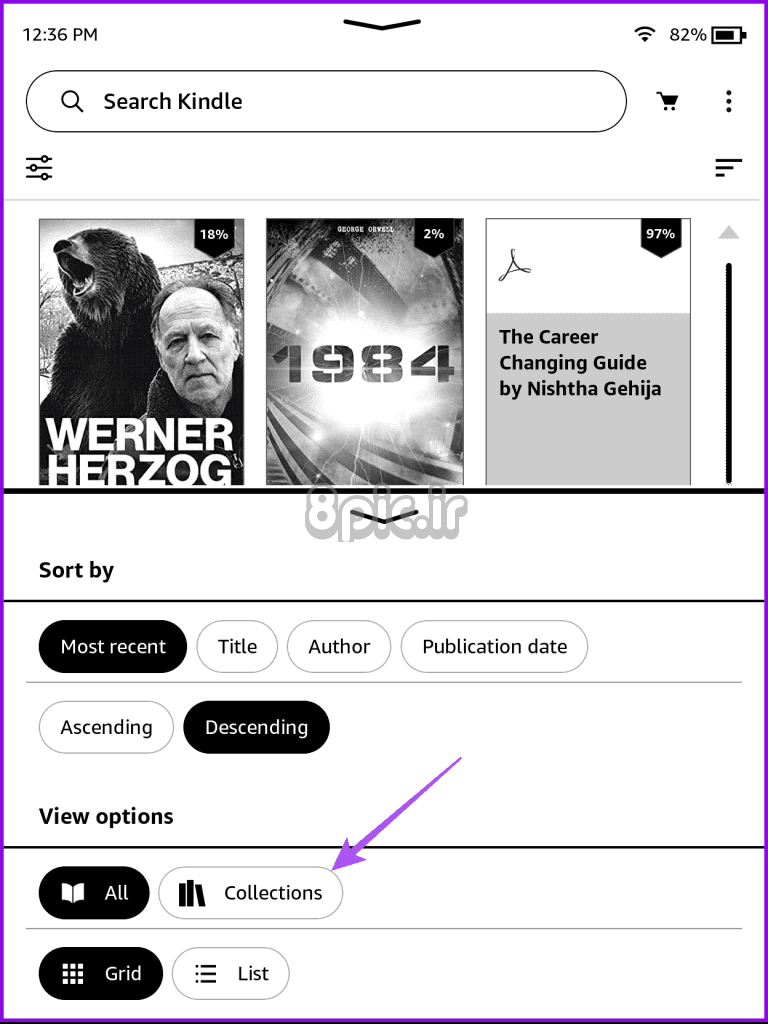
مرحله 3: روی سه نقطه کنار نام مجموعه خود ضربه بزنید.
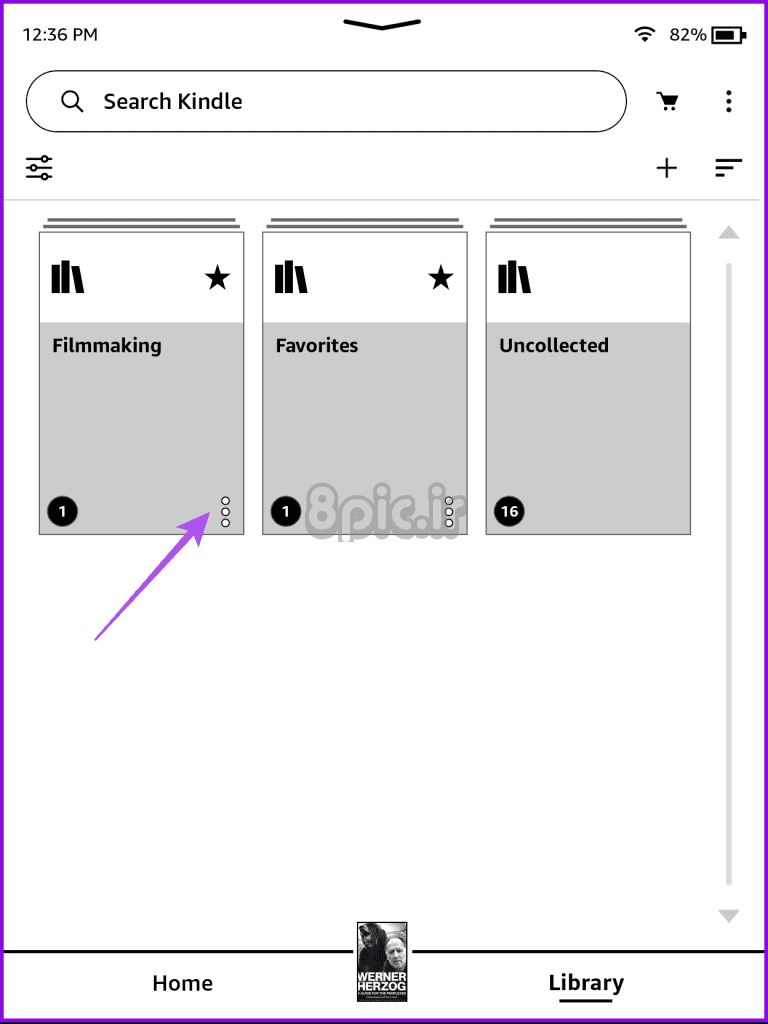
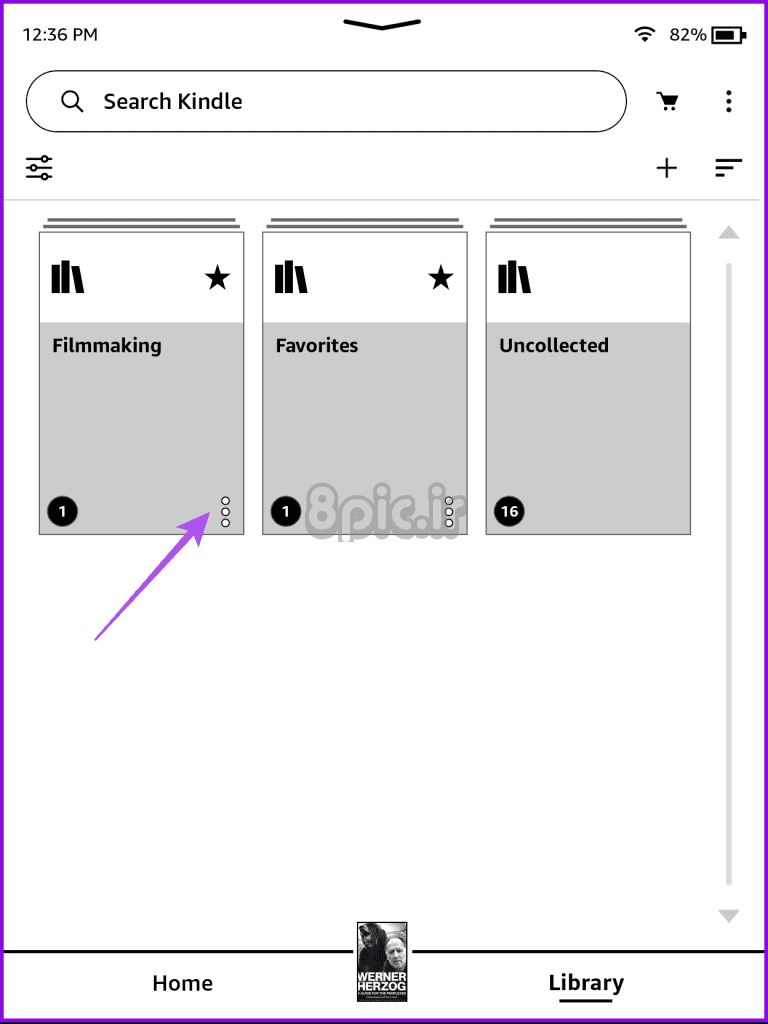
مرحله 4: از گزینه های زیر می توانید تغییر نام مجموعه یا حذف مجموعه را انتخاب کنید.
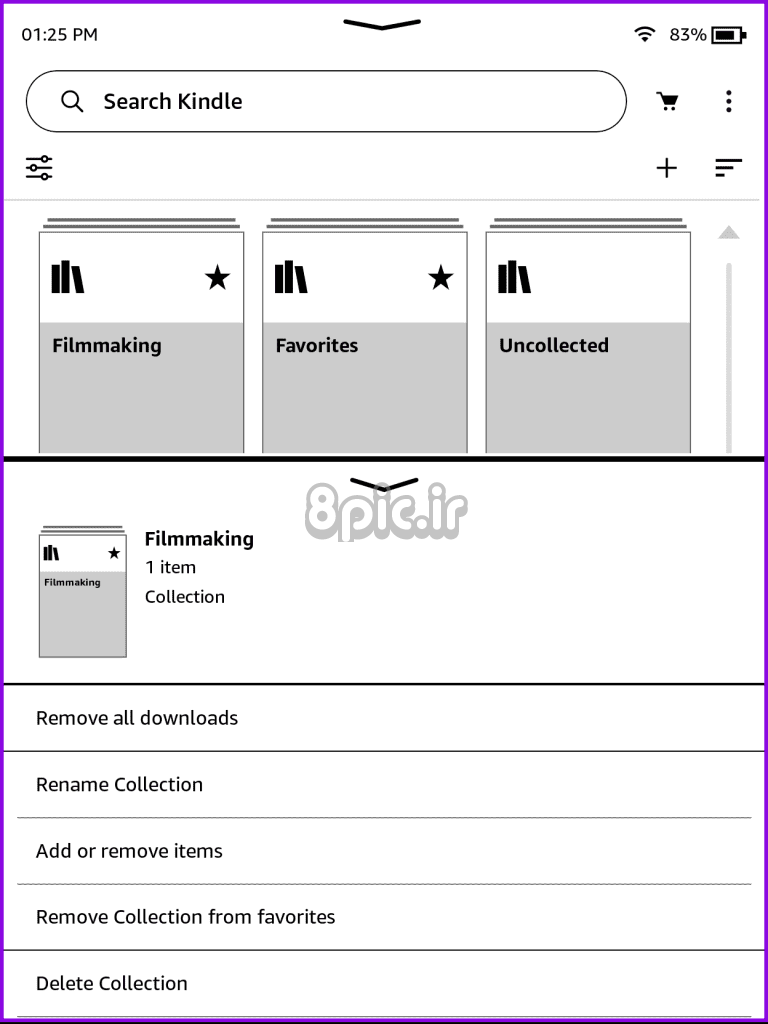
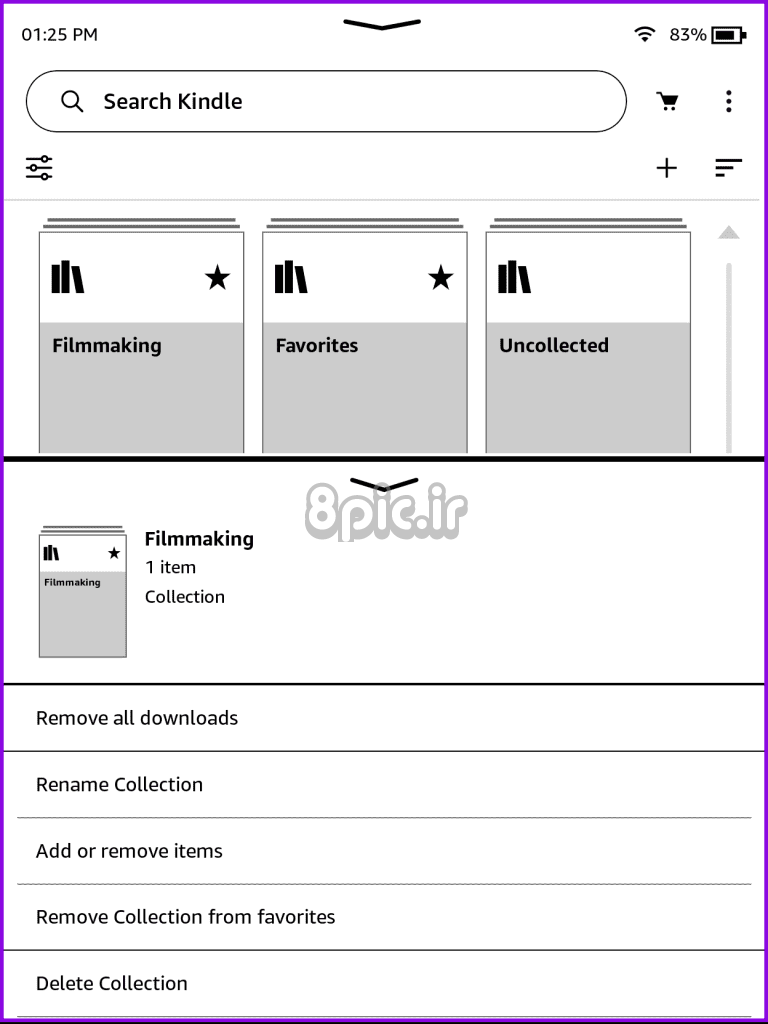
توجه داشته باشید که مجموعههایی که در دستگاه Kindle خود ایجاد میکنید با برنامه تلفن همراه Kindle همگامسازی نمیشوند. آنها فقط با ابر همگام می شوند و می توانید با ورود به حساب آمازون خود آنها را در صفحه وب Kindle مشاهده کنید.
عناوین خود را سازماندهی کنید
هنگامی که مجموعهها را در دستگاه Kindle خود ایجاد میکنید، مدیریت همه کتابهای موجود شما آسان میشود. با این حال، برخی از کاربران گزارش میدهند که دستگاههای Kindle آنها پس از تکمیل خرید موفق به دانلود کتاب نمیشوند. اگر شما نیز با همین مشکل مواجه هستید، می توانید به پست ما مراجعه کنید، جایی که ما بهترین راه حل ها را برای دانلود نکردن کتاب Kindle پیشنهاد می کنیم. همچنین می توانید این پست را با افرادی که با همین مشکل روبرو هستند به اشتراک بگذارید.
امیدواریم از این مقاله نحوه ایجاد و مدیریت مجموعه ها در Amazon Kindle مجله هشت پیک نیز استفاده لازم را کرده باشید و در صورت تمایل آنرا با دوستان خود به اشتراک بگذارید و با امتیاز از قسمت پایین و درج نظرات باعث دلگرمی مجموعه مجله 8pic باشید
لینک کوتاه مقاله : https://5ia.ir/DZXmeb
کوتاه کننده لینک
کد QR :

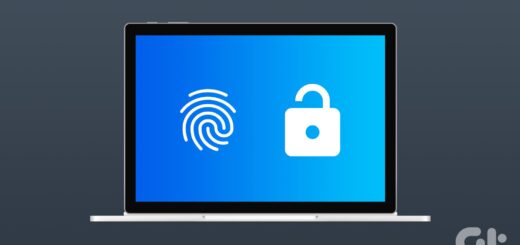
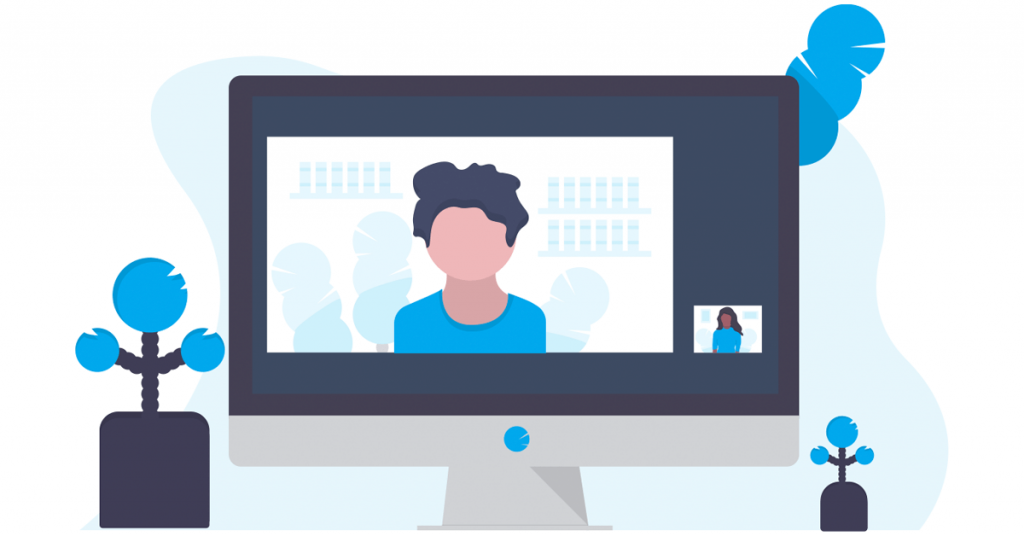



















آخرین دیدگاهها